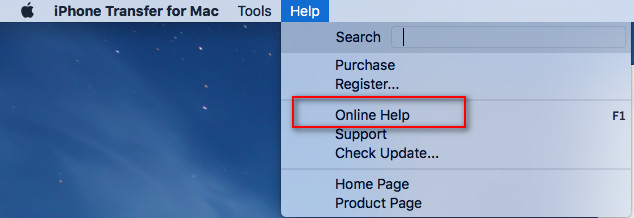Kullanıcı Rehberi
- Giriş
- Kur ve Kayıt Ol
- iOS 13 ve üzeri Veri Şifreleme
- İOS Aygıtlarından PC'ye / iTunes'a Aktarma
- PC'den iOS Aygıtlarına Aktarma
- İOS Cihazları Arasında Aktarma
- Kişilik Menüsü
- Fotoğrafları Yönet
- Müziği Yönet
- Videoları Yönet
- Kişileri yönet
- Mesajları Yönet
- Tek Tıklamayla Veri Aktarma
- Diğer Veri Yöneticileri
- Farklı İhtiyaçlara Çözümler
Şimdi dene!
Giriş
Apeaksoft iPhone Transfer'in kullanım sayfasına hoş geldiniz. iOS cihazları, iTunes ve PC arasında çeşitli verileri aktarmanıza yardımcı olabilir. Fotoğraf, müzik, video, kişi veya SMS fark etmeksizin, aktarma ve yönetme sürecini kolaylaştırır.
Apeaksoft iPhone Transfer, tüm verileri tek tıklamayla cihazdan bilgisayara/cihaza aktarmak, kişileri yedeklemek ve geri yüklemek, iTunes Arşivi'ni cihaz ve iTunes arasında senkronize etmek, en sevdiğiniz müziklerle zil sesi oluşturmak ve HEIC görüntü dosyalarını diğer formatlara dönüştürmek için çeşitli araçlar sunar. İçinde birçok sürpriz var. Bu işlevleri tek tek inceleyelim.

Kur ve Kayıt Ol
kurmak
1 Adım. İndir Apeaksoft iPhone Aktarımı Aşağıdaki butona basarak.
2 Adım. Dosyanızı açın ve tıklayın Evet kuruluma izin vermek için.
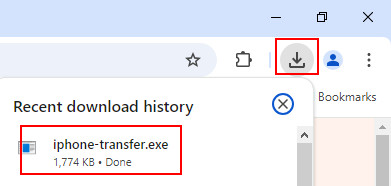
3 Adım. Basın kurmak Kurulumu başlatmak için.
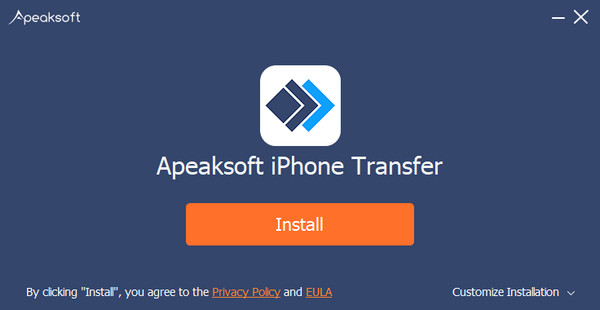
Kayıt
Bu yazılımı açtığınızda, deneme ve kayıtlı arasındaki farkları gösteren pencereyi görebilirsiniz. tık Kayıt sağ alt köşede.
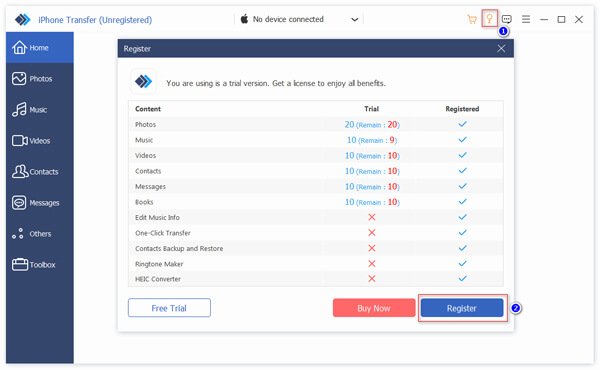
Sonra kayıt penceresi açılacaktır. E-posta adresinizi ve kayıt kodunuzu girin.
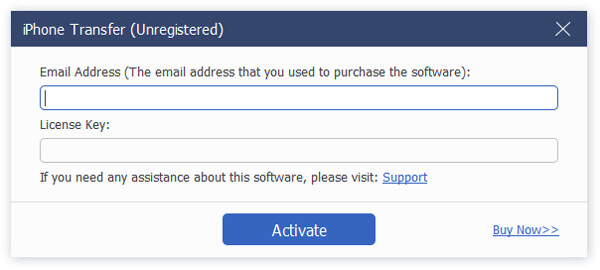
Ayrıca, kayıt penceresine girmek için arayüzün sağ üst köşesindeki tuşa tıklayabilir veya menü düğmesine tıklayarak arama yapabilirsiniz. Kayıt seçeneği.

Not: Başarılı bir şekilde satın aldıktan sonra, kayıt formu sipariş formunda doldurduğunuz e-posta adresinize gönderilecektir.
E: Sipariş formunu doldurduğunuz e-posta adresi.
Tescil kodu: Başarılı bir satın alma işleminden sonra aldığınız sipariş onay mektubunda Aktivasyon anahtarı, lisans kodu veya KEYCODE (S) olarak işaretlenmiş bir karakter dizisi.
iOS 13 ve üzeri Veri Şifreleme
iOS 13 ve üzeri güncelleme, iOS aygıtlarında veri güvenliğini artırdı. iOS verilerinize erişmek için iPhone aktarım yazılımını kullanmak istediğinizde, bir açılır pencere görüntülenir ve işlemi onaylamak için iOS aygıtında parolayı girmeniz istenir. Güven düğmesine dokunduktan sonra parolayı 2 kez daha girmeniz gerekecektir.
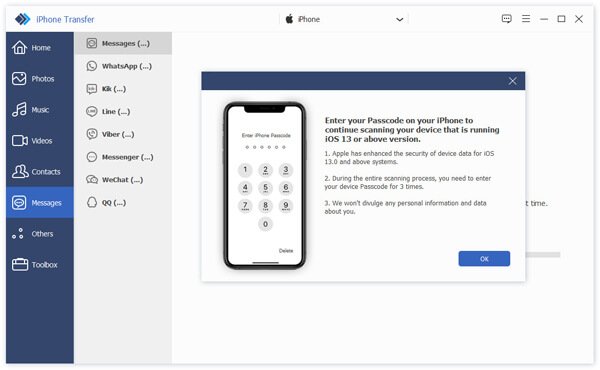
Şifrelenmiş parolayı oluşturarak iTunes kullanarak iOS cihazınızı yedeklediyseniz, iOS cihazınızdaki yerel yedekleme kilitlenecektir. Cihaz dosyalarınıza erişmek için veri aktarım yazılımını kullandığınızda, bu yazılımda iTunes yedekleme parolasını girdikten sonra cihazda iPhone parolasını tekrar girmelisiniz.
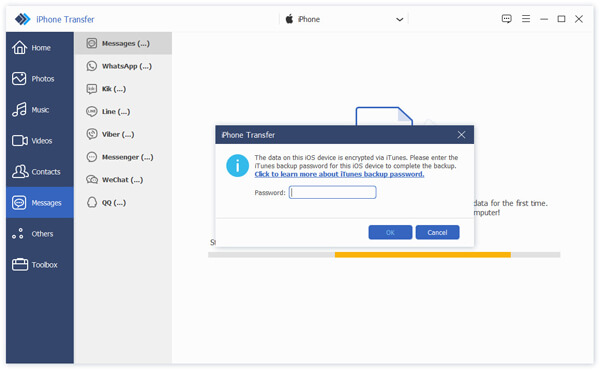
İOS cihazlarından PC / iTunes'a aktarma
1 Adım. Yazılımı açın ve iOS cihazlarınızı bilgisayarınıza bağlayın. Ardından soldaki çubuktan aktarmak istediğiniz veri türünü seçin. (Burada Müzik seçeneğini seçiyoruz.)

2 Adım. Bundan sonra, cihazlarınızdaki farklı klasörlerdeki müziği görebilirsiniz. Aktarmak istediğiniz müziği seçin.

3 Adım. Aktarım yapacağınız yeri seçmek için arayüzün üst çubuğundaki PC düğmesine tıklayın.

Ardından, müziğiniz için kaydetme yolunu seçmeniz için bir pencere açılır.

4 Adım. Birkaç saniye sonra başarılı penceresini göreceksiniz. Tıklayabilirsiniz Klasörü Aç müziğini kontrol etmek için.

PC'den iOS cihazlarına aktarma
1 Adım. Yazılımı başlatın ve iOS cihazınızı USB kablosuyla PC'ye bağlayın. Ardından istediğiniz seçeneğe tıklayın. (Burada Müzik seçeneğini seçiyoruz.)

2 Adım. Bundan sonra, cihazınızdaki tüm müzik dosyaları listelenecektir. Açılan pencerede eklemek istediğiniz dosyaları veya klasörleri seçmek için üst çubuktaki Artı düğmesine tıklayın.

3 Adım. Sonra kene AçılışBirkaç saniye sonra başarılı penceresini göreceksiniz.
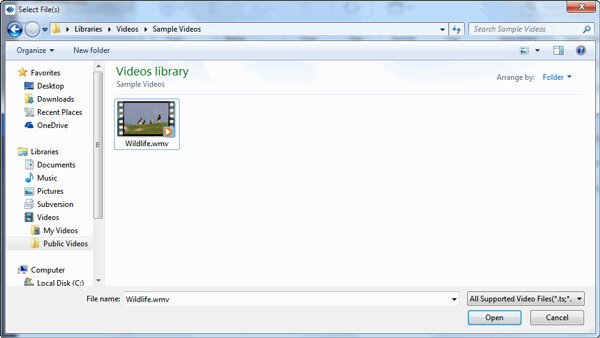
İOS cihazları arasında aktarma
1 Adım. Yazılım düğmesine çift tıklayın ve iOS cihazlarınızı bilgisayara bağlayın. Ardından sol çubukta bulunan hedef seçeneğine tıklayın. (Burada Müzik seçeneğini seçiyoruz.)

2 Adım. Aktarmak istediğiniz dosyaları seçin ve dosyaları alacak hedef cihazı seçmek için üstteki Telefon düğmesine tıklayın. Ardından işlem başlayacaktır.

Kişilik Menüsü
Arayüzün sol üst kısmında kişisel ayarlarınızı yapabileceğiniz bir menü var. Burada diğer dilleri, dönüştürme kalitesini seçebilir, güncellemeyi kontrol edebilir ve bizden yardım isteyebilirsiniz.

Fotoğrafları Yönet
PC'den cihazlara fotoğraf ekle
Fotoğraf eklemeden önce bilmeniz gereken bir şey kamera Rulo iOS sisteminin sınırlaması nedeniyle resim eklemeyi desteklemiyor. Bu nedenle yalnızca Fotoğraf Kütüphanesine resim ekleyebilirsiniz.
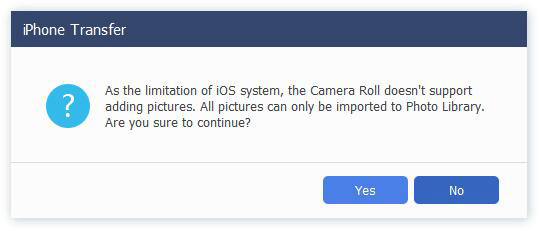
1 Adım. Fotoğraf seçeneğine dokunun. Seçmek için sol üst köşedeki ekle düğmesine tıklayın. Dosya Ekle or Klasör Ekle.

2 Adım. Daha sonra yol penceresi açılacaktır. Sadece PC'nizde fotoğraflarınızı bulun. Ve tıklayın Açılış Aktarımı başlatmak için
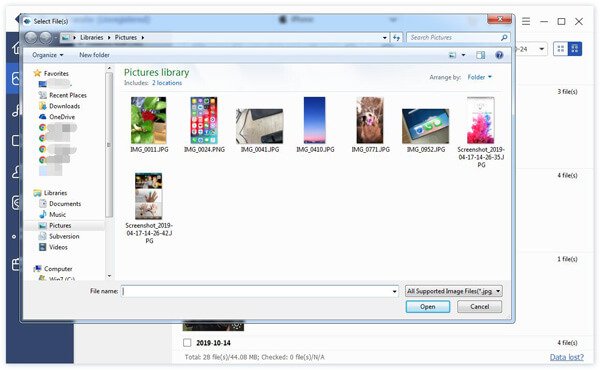
Fotoğrafları dışa aktar
1 Adım. Fotoğraf seçeneğine dokunun. Hedef fotoğrafları seçin.

Tüm fotoğraf klasörünü dışa aktarmak istiyorsanız, albüme sağ tıklayabilirsiniz. Ayrıca Dışa Aktarma seçeneklerini de bulabilirsiniz.
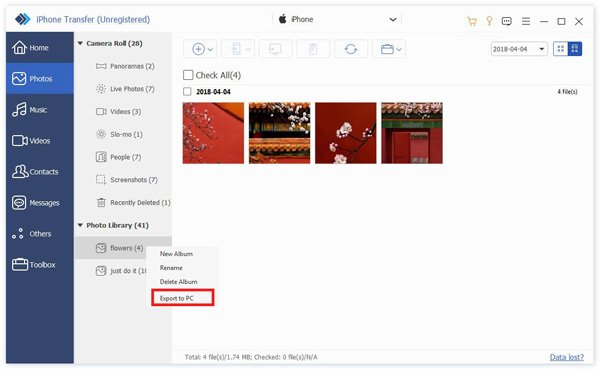
2 Adım. Ardından, fotoğrafları diğer telefonlara veya bilgisayarlara aktarmak için telefon düğmesine veya bilgisayar düğmesine tıklayabilirsiniz.
Bu arada, hedef fotoğraflara sağ tıklayıp da seçebilirsiniz PC'ye aktar or Aygıta Aktar.

3 Adım. Eğer PC'ye aktarmak istiyorsanız yine fotoğrafların yolunu ayarlamanız gerekiyor.
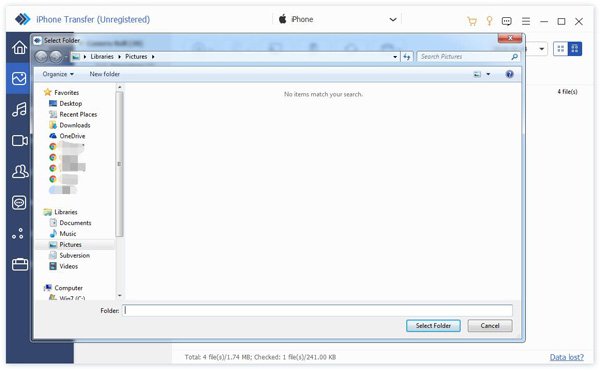
4 Adım. Birkaç saniye sonra başarılı penceresini göreceksiniz. Tıklayabilirsiniz Klasörü Aç Fotoğraflarınızı kontrol etmek için.
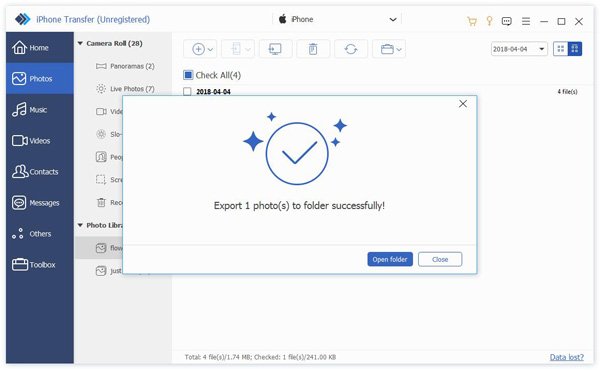
Cihazlardaki fotoğrafları sil
1 Adım. Fotoğraf seçeneğine girin ve istemediğiniz fotoğrafı seçin.

2 Adım. Üst çubuğun ortasındaki Geri Dönüşüm Kutusu düğmesine tıklayın. Ya da fotoğrafı sağ tıklayarak da bulabilirsiniz. Sil seçeneği.
3 Adım. Tıkla Evet açılır pencerede. Fotoğrafları birkaç saniye içinde silecektir.

Yeni albüm oluştur
1 Adım. Cihazınızda yeni bir albüm oluşturmak için. İşte sizin için iki yol.
Öncelikle, üst kısımdaki portföy düğmesine tıklayabilir ve seçim yapabilirsiniz. Yeni albüm.
İkincisi, fotoğraf listesinin alanını sağ tıklayabilirsiniz. seçmek Yeni albüm.
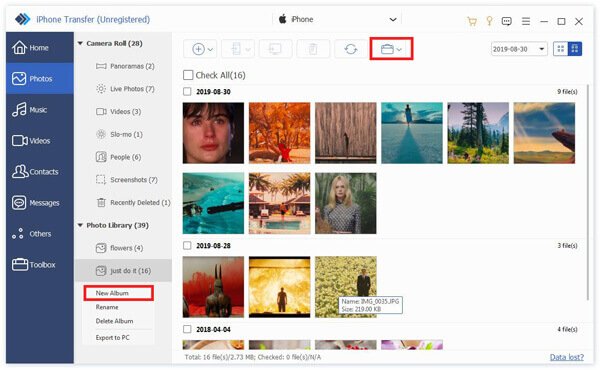
2 Adım. O zaman yeni albümü adlandırmanız ve içine fotoğraf eklemeniz gerekir.
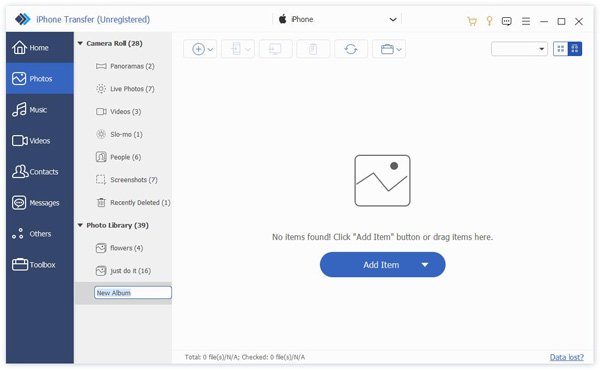
Resmini gördüğünüz gibi 1 Adım. İşte Albümü Yeniden Adlandır ve Albümü sil sağ tıklama menü çubuğundaki seçenekler.
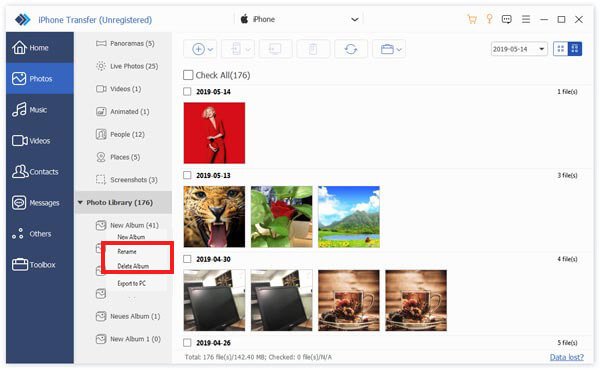
Bilgileri önizle ve kontrol et
Görmek istediğiniz fotoğrafı sağ tıklayın. Önce Önizleme seçeneğini görebilirsiniz. Tıkla.
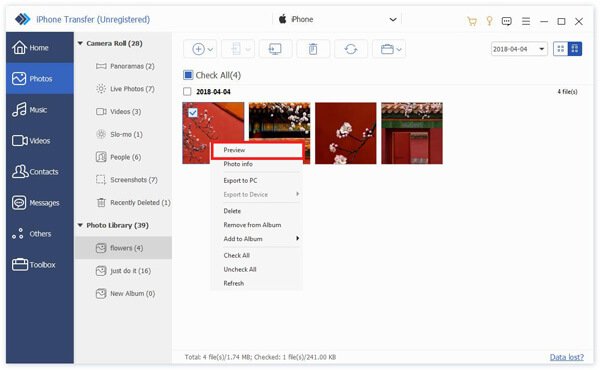
Aynı listede ayrıca şunları da görebilirsiniz: Fotoğraf Bilgisi bilgilerini görmek için.
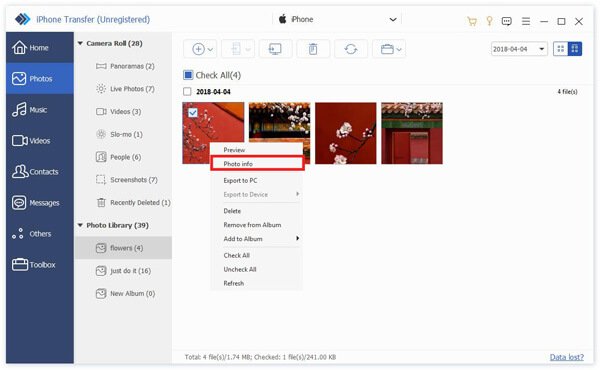
Bilgi penceresinde tıklayabilirsiniz Panoya kopyala Bilgileri kopyalayarak kaydetmek veya paylaşmak.
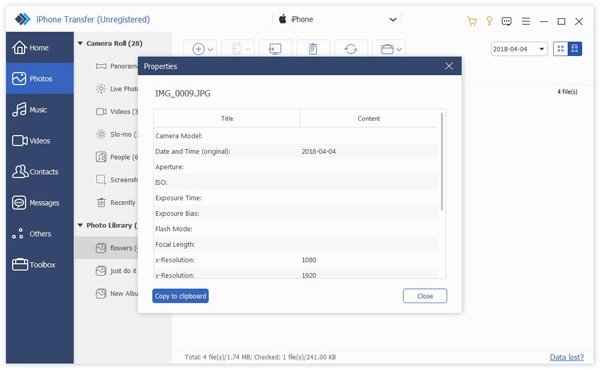
Müziği Yönet
PC'den cihazlara müzik ekleme
1 Adım. Müzik seçeneğine dokunun. Seçmek için sol üst köşedeki ekle düğmesine tıklayın. Dosya Ekle or Klasör Ekle.

2 Adım. Sonra yol penceresi açılacak. Sadece PC'nizde müziğinizi bulun. Ve tıklayın Açılış Aktarımı başlatmak için

3 Adım. Birkaç saniye sonra hedef müziği cihazınızda görebilirsiniz.
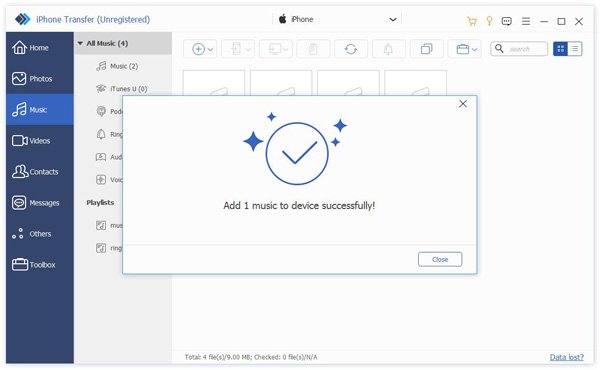
Cihazlardaki müziği sil
1 Adım. Müzik seçeneğine girin, istemediğiniz müziği seçin.

2 Adım. Üst çubuğun ortasındaki Geri Dönüşüm Kutusu düğmesine tıklayın. Ya da müziği sağ tıklayarak da bulabilirsiniz. Sil seçeneği.
3 Adım. Tıkla Evet açılır pencerede. Fotoğrafları birkaç saniye içinde silecektir.
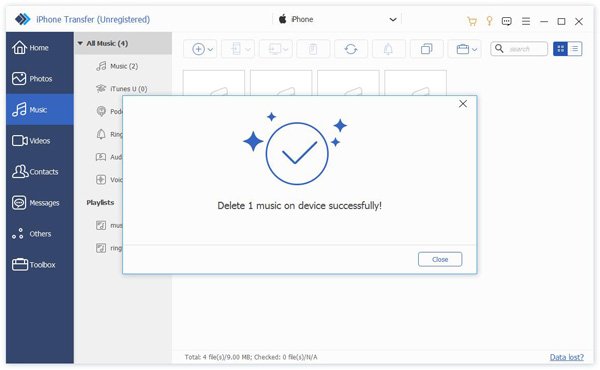
Müziği dışa aktar
1 Adım. Müzik seçeneğine dokunun. Hedef müziği seçin.

Tüm çalma listesini dışa aktarmak istiyorsanız, albüme sağ tıklamanız yeterli. Ayrıca Dışa Aktarma seçeneklerini de bulabilirsiniz.

2 Adım. Ardından, müzikleri diğer telefonlara veya bilgisayarlara aktarmak için telefon düğmesine veya bilgisayar düğmesine tıklayabilirsiniz.
Bu arada, hedef müziğe sağ tıklayıp seçebilirsiniz PC'ye aktar, İTunes'a aktar or Aygıta Aktar.

3 Adım. Eğer PC'ye aktarmak istiyorsanız yine de müziğin yolunu ayarlamanız gerekiyor.
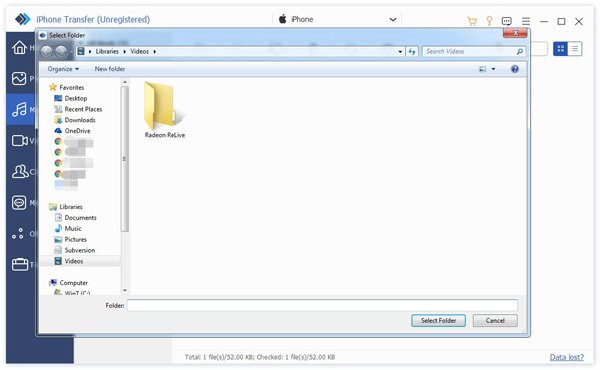
4 Adım. Birkaç saniye sonra başarılı penceresini göreceksiniz. Tıklayabilirsiniz Klasörü Aç müziğini kontrol etmek için.

Zil sesi yap
1 Adım. Select the target music you want to use. Then click the bell button.
2 Adım. Aşağıdaki açılır pencerede, bunları yapmanız gerekir:

1. Dosyanın doğru olduğundan emin olun. Değilse, başka bir tane seçebilirsiniz.
2. Başlangıç ve bitiş noktalarını belirleyin. Ayrıca dinlemek için oynat düğmesine de tıklayabilirsiniz.
3. Zil sesinizin sesini ayarlayın
4. Solma süresini ayarlayın
5. PC'deki kaydetme yolunu ayarlayın.
Sonra tıklayın Oluşturmak. Saniyeler içinde bitecek.
Yeni bir Çalma Listesi Oluştur
1 Adım. Cihazınızda yeni bir çalma listesi oluşturmak için. İşte sizin için iki yol.
Öncelikle, üst kısımdaki portföy düğmesine tıklayabilir ve seçim yapabilirsiniz. Yeni Çalma Listesi.
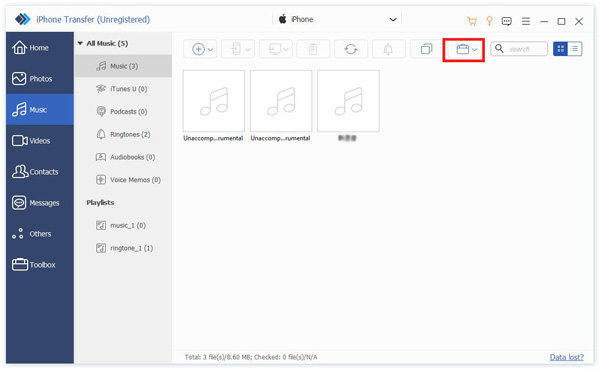
İkinci olarak, müzik listesinin alanını sağ tıklayabilirsiniz. seçmek Yeni Çalma Listesi.
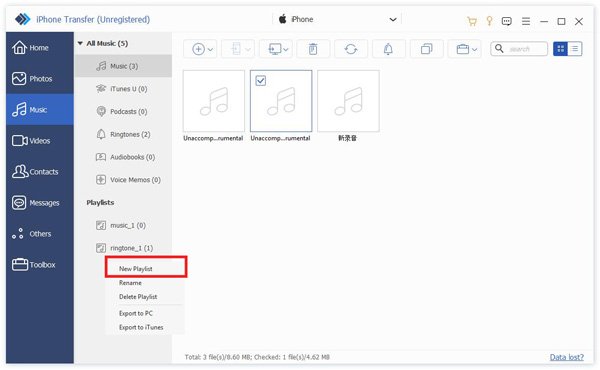
2 Adım. Sonra yeni albümü adlandırmanız ve içine müzik eklemeniz gerekir.
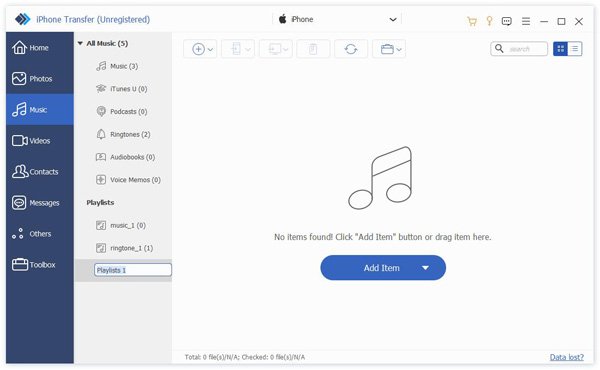
Resmini gördüğünüz gibi 1 Adım. İşte Oynatma Listesini Yeniden Adlandır ve Oynatma Listesini Sil sağ tıklama menü çubuğundaki seçenekler.
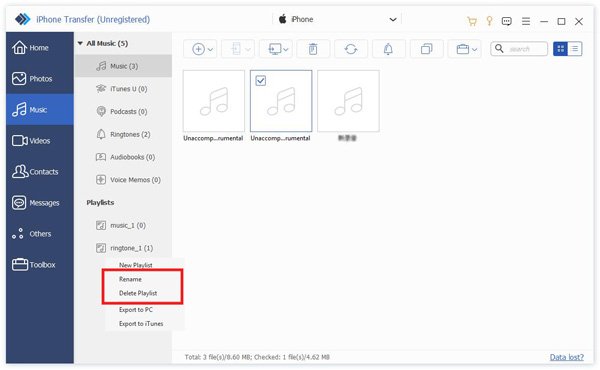
Kopyalanan şarkıları bulun
1 Adım. Kontrol etmek istediğiniz şarkı listesini seçin.

2 Adım. Aynı şarkıları bulmak için çift kareli düğmeye tıklayın.
Birkaç saniye içinde size sonucu gösterecektir.
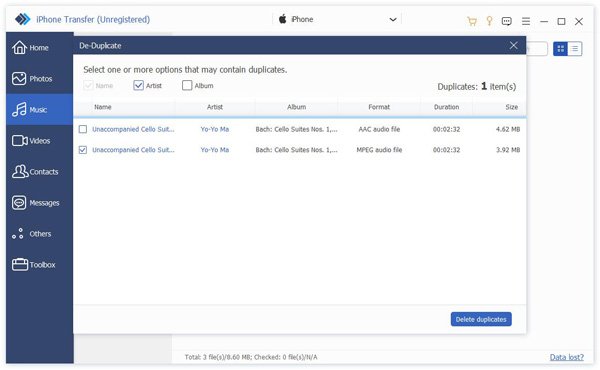
Oynat ve bilgi kontrol et
Görmek istediğiniz fotoğrafı sağ tıklayın. Önce Oynat seçeneğini görebilirsiniz. Tıkla.
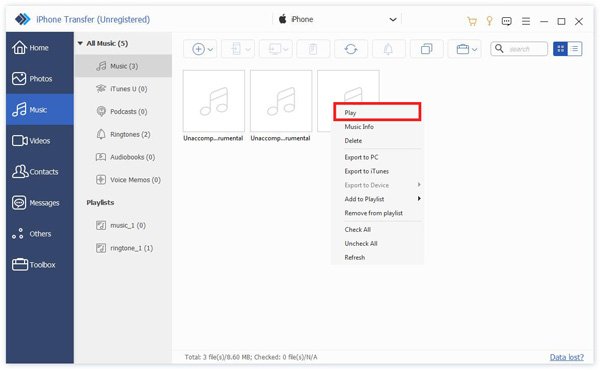
Aynı listede ayrıca şunları da görebilirsiniz Müzik Bilgisi bilgilerini görmek için.
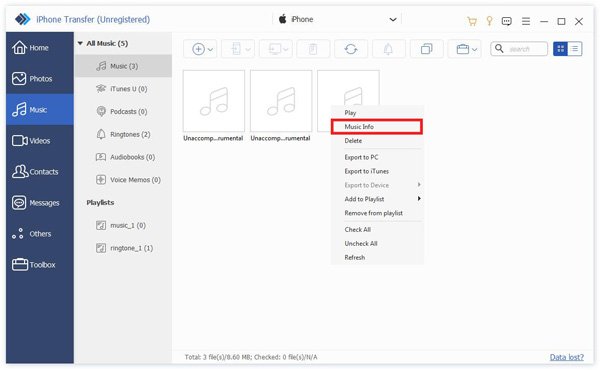
Bilgi penceresinde tıklayabilirsiniz Panoya kopyala Bilgileri kopyalayarak kaydetmek veya paylaşmak.
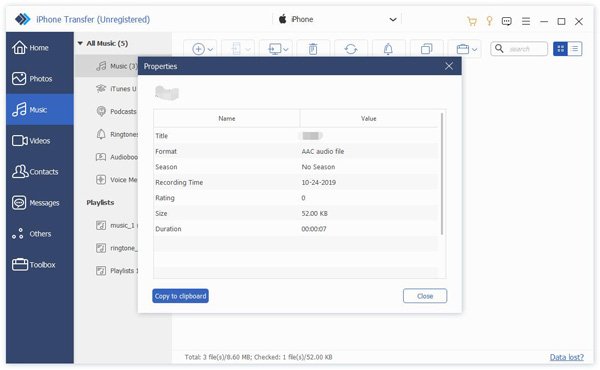
Videoları Yönet
PC'den cihazlara video ekle
1 Adım. Video seçeneğine dokunun. Seçmek için sol üst köşedeki ekle düğmesine tıklayın. Dosya Ekle or Klasör Ekle.

2 Adım. Daha sonra yol penceresi açılacaktır. Sadece PC'nizde videolarınızı bulun. Ve tıklayın Açılış Aktarımı başlatmak için
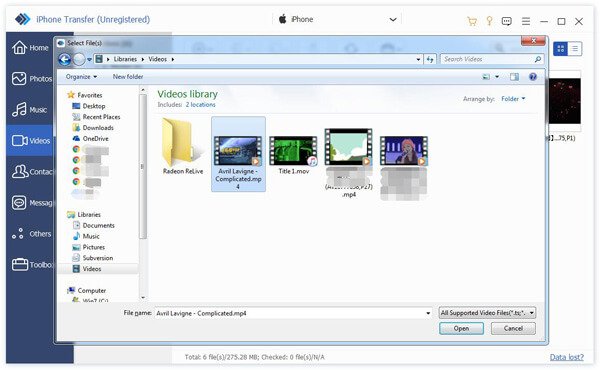
3 Adım. Birkaç saniye sonra hedef videoları cihazınızda görebilirsiniz.
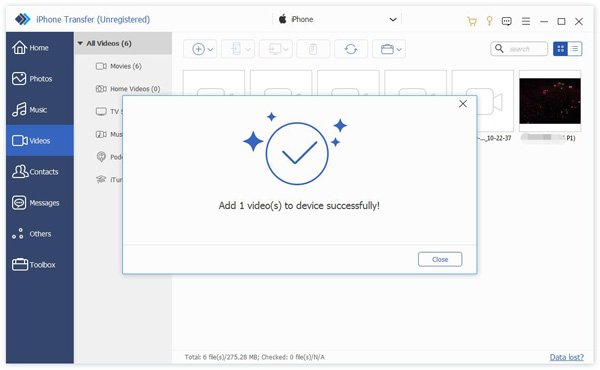
Cihazlardaki videoları sil
1 Adım. Video seçeneğine girin, istemediğiniz videoyu seçin.

2 Adım. Üst çubuğun ortasındaki Geri Dönüşüm Kutusu düğmesine tıklayın. Ya da videoyu sağ tıklayarak da bulabilirsiniz. Sil seçeneği.
3 Adım. Tıkla Evet açılır pencerede. Videoyu birkaç saniye içinde silecektir.
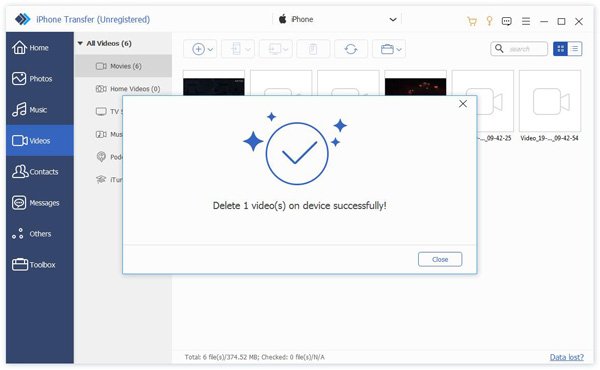
Videoları dışa aktar
1 Adım. Video seçeneğine dokunun. Hedef videoları seçin.

Tüm video klasörünü dışa aktarmak istiyorsanız, klasöre sağ tıklamanız yeterli. Ayrıca Dışa Aktarma seçeneklerini de bulabilirsiniz.
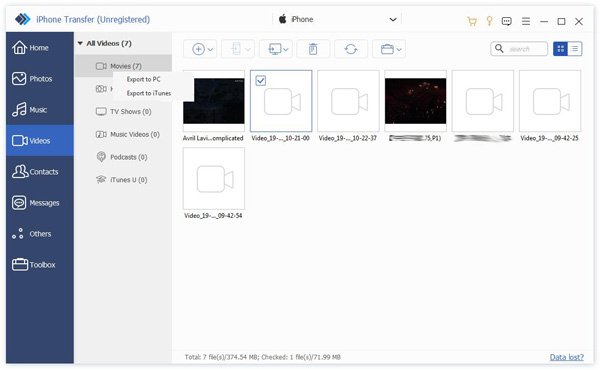
2 Adım. Ardından, videoları diğer telefonlara veya bilgisayarlara aktarmak için üst çubukta bulunan telefon düğmesine veya bilgisayar düğmesine tıklayabilirsiniz.
Bu arada, hedef videolara sağ tıklayıp da seçebilirsiniz PC'ye aktar, İTunes'a aktar or Aygıta Aktar.

3 Adım. Eğer PC'ye aktarmak istiyorsanız yine de videoların yolunu ayarlamanız gerekiyor.
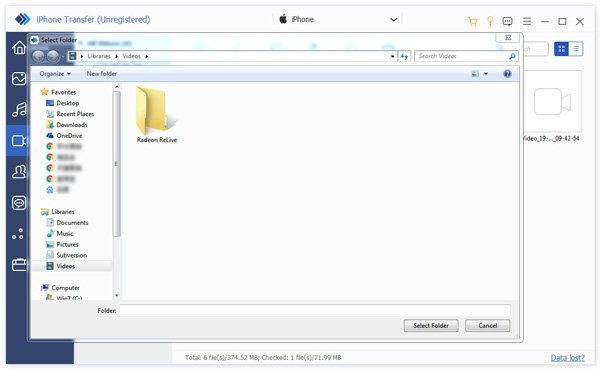
4 Adım. Birkaç saniye sonra başarılı penceresini göreceksiniz. Tıklayabilirsiniz Klasörü Aç videonuzu kontrol etmek için.
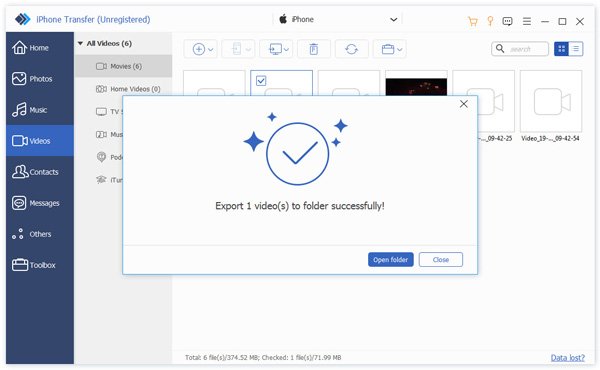
Videoları oynat
İzlemek istediğiniz videoya sağ tıklayın. Önce Önizleme seçeneğini görebilirsiniz. Ya da video bilgilerini de görebilirsiniz.
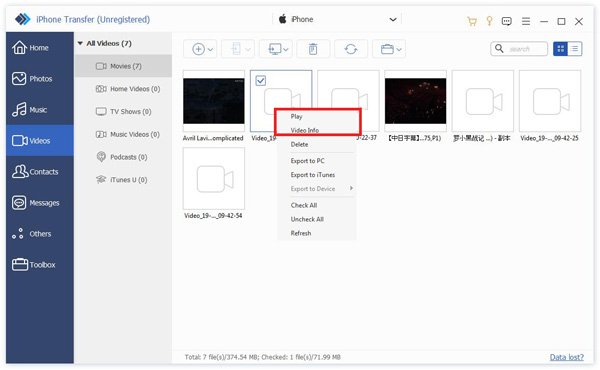
Kişileri yönet
Cihazlara kişi ekle
1 Adım. Soldaki "kişiler" seçeneğini seçin ve üstteki artı düğmesine tıklayın.
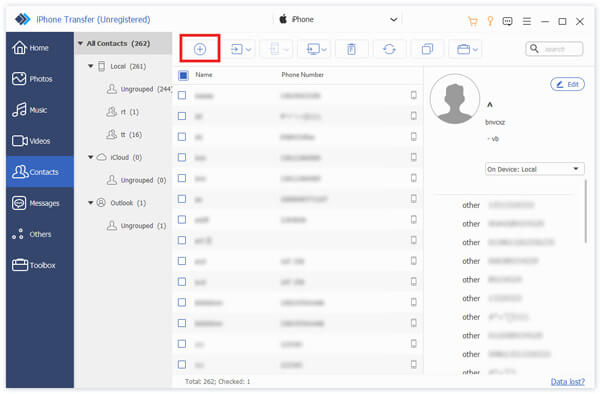
2 Adım. Daha sonra yeni kişinin sağında bir bilgi listesi gösterilecektir. Bilgileri girmeniz gerekmektedir.
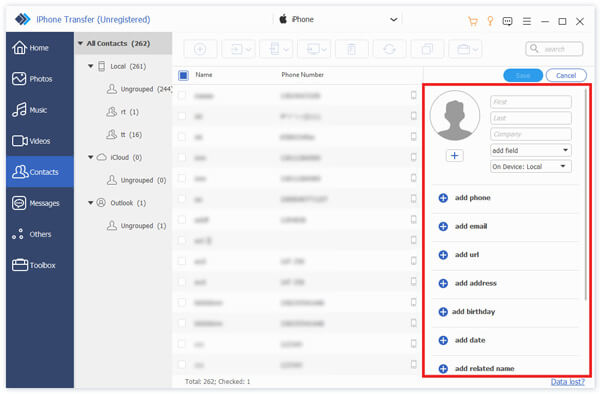
3 Adım. Tıkla İndirim Yeni kişi oluşturmayı tamamlamak için listenin en üstüne tıklayın.
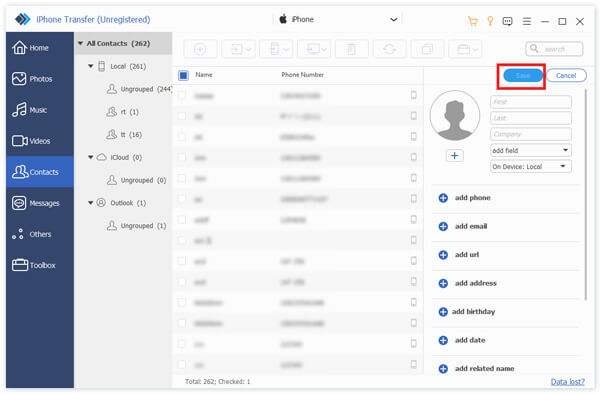
Bu arada, CSV kartından, vCard dosyasından, Outlook'tan veya Windows Adres Defteri'nden de yeni kişiler ekleyebilirsiniz. Soldan ikinci düğmeye tıklayın ve eklemek istediğiniz dosyaları seçin.

Cihazlardaki kişileri sil
1 Adım. Kişiler seçeneğine girin ve istemediğiniz kişileri seçin.

Tüm kişi grubunu silmek istiyorsanız, gruba sağ tıklamanız yeterli. Ayrıca silme seçeneklerini de bulabilirsiniz.
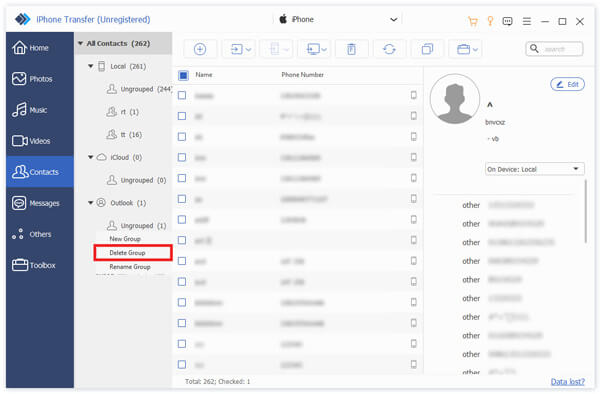
2 Adım. Üst çubuğun ortasındaki Geri Dönüşüm Kutusu düğmesine tıklayın. Ya da videoyu sağ tıklayarak da bulabilirsiniz. Sil seçeneği.
3 Adım. Tıkla Evet açılan pencerede. Birkaç saniye içinde kişileri silecektir.
İhracat rehber
1 Adım. Rehber seçeneğine dokunun. Hedef kişiyi seçin.

2 Adım. Ardından, kişileri diğer telefonlara veya bilgisayara aktarmak için telefon düğmesine veya bilgisayar düğmesine tıklayabilirsiniz.
Bu arada, hedef kişiye sağ tıklayıp şunu da seçebilirsiniz: PC'ye aktar.

3 Adım. Eğer PC'ye aktarmak istiyorsanız, yine de kişilerin yolunu ayarlamanız gerekiyor.
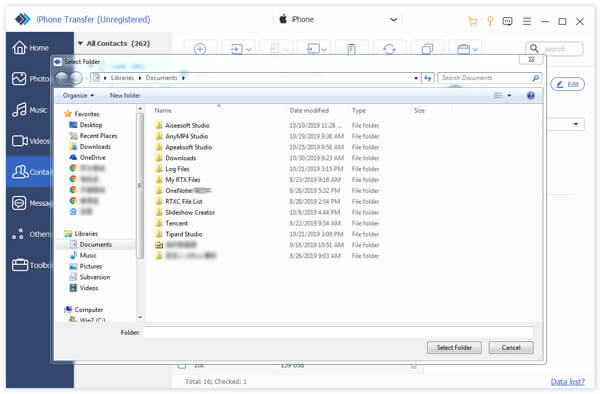
4 Adım. Birkaç saniye sonra başarılı penceresini göreceksiniz. Tıklayabilirsiniz Klasörü Aç irtibatlarınızı kontrol etmek için.

Çoğaltılmış kişileri bul
1 Adım. Kişiler seçeneğine dokunun. Üstteki çift kare düğmesine tıklayın.
2 Adım. Birkaç saniye sonra kopyalanan kişileri bulur.

3 Adım. Birleştirmek istediğiniz kişilere dokunun ve tıklayın Seçilenleri Birleştir çoğaltılmış birleştirmek için. Sonra saniye içinde bunu yapacak.
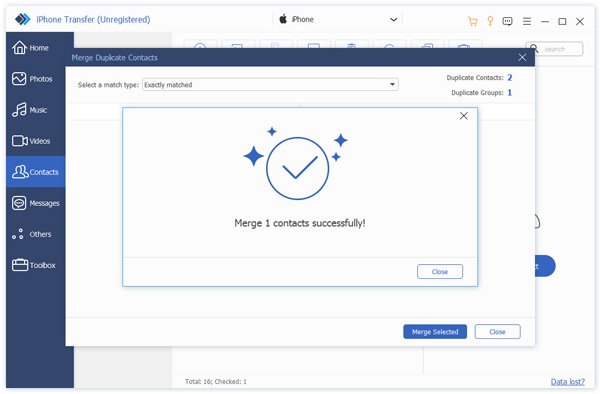
Grup oluştur ve yeniden adlandır
Sol çubuk alanına sağ tıklayın. Silme ve yeniden adlandırma seçeneklerini menü çubuğunda bulabilirsiniz.
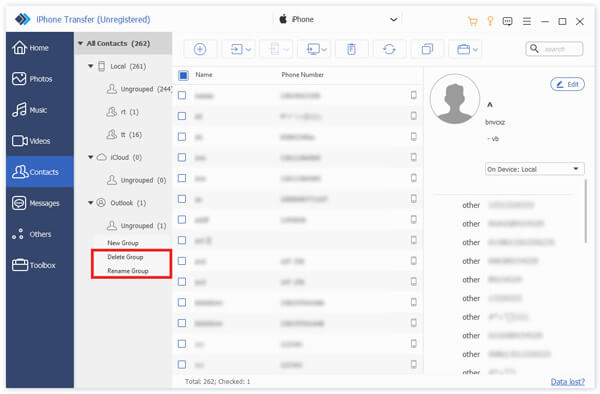
Bu seçeneklere yukarıdaki portföy düğmesine tıklayarak da ulaşabilirsiniz.
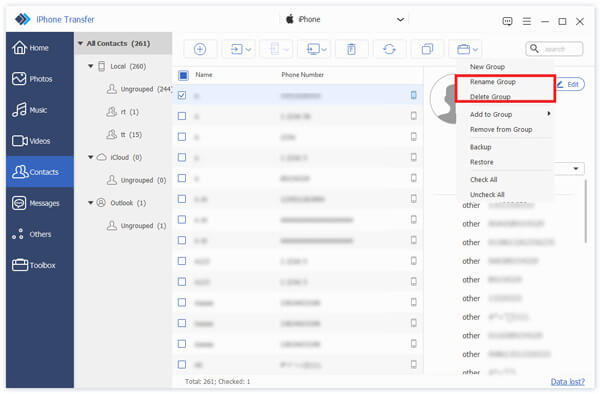
Kişileri taşı
1 Adım. Rehber seçeneğine dokunun. Hedef kişiyi seçin.

2 Adım. Kişiyi sağ tıkladığınızda görebilirsiniz Gruba ekle ve Gruptan Kaldır. İstediğiniz birini seçin.
Bu işlemleri yukarıdaki portföy düğmesine tıklayarak da yapabilirsiniz.
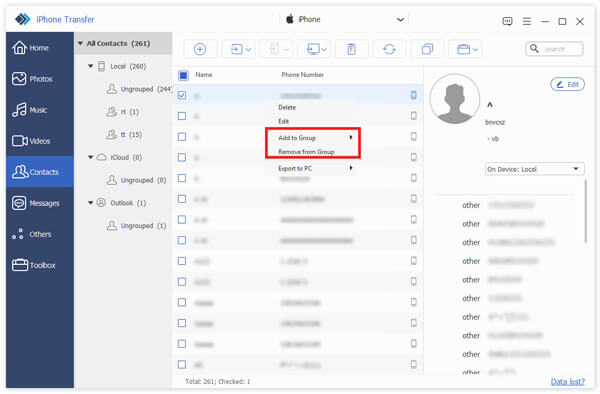
Kişi bilgilerini düzenle
Tıklayarak Düzenle Sağ üst köşede hedef kişinin bilgilerini düzenleyebilirsiniz.

Mesajları Yönet
Mesajları bilgisayara aktar
1 Adım. Dışa aktarmak istediğiniz mesajlara dokunun.

2 Adım. En üstteki PC düğmesine tıklayın veya sağ tıklayarak dışa aktarma seçeneğini bulun. Seçim yapabilirsiniz. CSV Dosyası, HTML Dosyası ve TXT Dosyası.

3 Adım. Daha sonra mesajlarınız için kaydetme yolunu ayarlamanız gerekir.
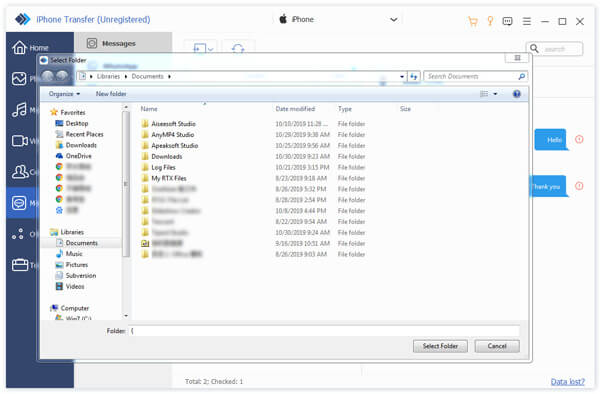
Birkaç saniye sonra bitmiş olacak.
Tek Tıklamayla Veri Aktarma
Arayüzün alt çubuğunda veya araç iksirinde, ilk iki seçeneği Telefondan Telefona ve Cihazdan PC'yeBunlardan birine tıklayarak tüm verilerinizi tek tıkla aktarabilirsiniz.
Fotoğraflar, müzik ve kişiler gibi aktarmak istediğiniz veri türlerini seçebilirsiniz.

Diğer Veri Yöneticileri
Bağlantılı arayüzde ve araç kutusu arayüzünde dört araç görebilirsiniz: Rehber Yedekleme, Rehber Geri Yükleme, Zil Sesi Oluşturucu ve HEIC Dönüştürücü.
Rehber Yedekleme
1 Adım. Tıkla Rehber Yedekleme bağlı arayüzde veya araç kutusu arayüzünde.
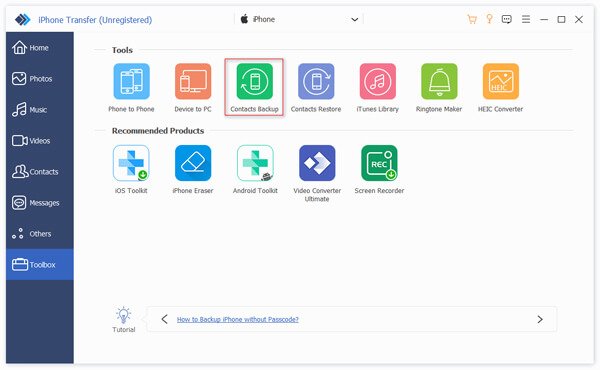
2 Adım. Tıkla Şimdi yedekle ve birkaç saniye içerisinde yedeğinizi alacaksınız.
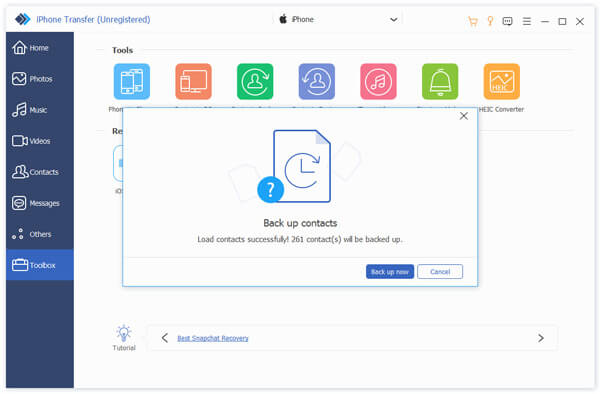
Rehber Geri Yükleme
Kişileri geri yüklemeden önce, rehber yedeğinin var olduğundan emin olmalısınız.
1 Adım. Tıkla Rehber Geri Yükleme bağlı arayüzde veya araç kutusu arayüzünde.

2 Adım. Tıkla Restore ve birkaç saniye içerisinde kişilerinize ulaşacaksınız.
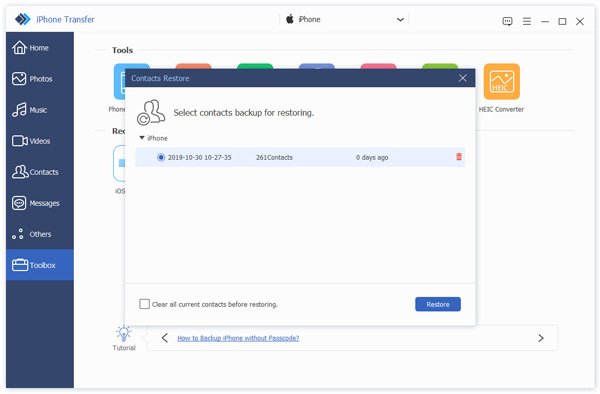
Ringtone yapımcısı
1 Adım. Tıkla Ringtone yapımcısı bağlı arayüzde veya araç kutusu arayüzünde. Ve müzik kaynağını seçin.
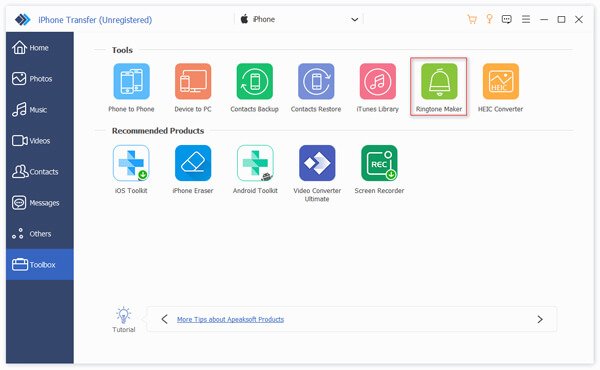
2 Adım. Aşağıdaki açılır pencerede, bunları yapmanız gerekir:

1. Dosyanın doğru olduğundan emin olun. Değilse, başka bir tane seçebilirsiniz.
2. Başlangıç ve bitiş noktalarını belirleyin. Ayrıca dinlemek için oynat düğmesine de tıklayabilirsiniz.
3. Zil sesinizin sesini ayarlayın
4. PC'deki kaydetme yolunu ayarlayın.
Sonra tıklayın Oluşturmak. Saniyeler içinde bitecek.
HEIC Dönüştürücü
1 Adım. Tıkla HEIC Dönüştürücü bağlı arayüzde veya araç kutusu arayüzünde. Ve resmin kaynağını seçin.
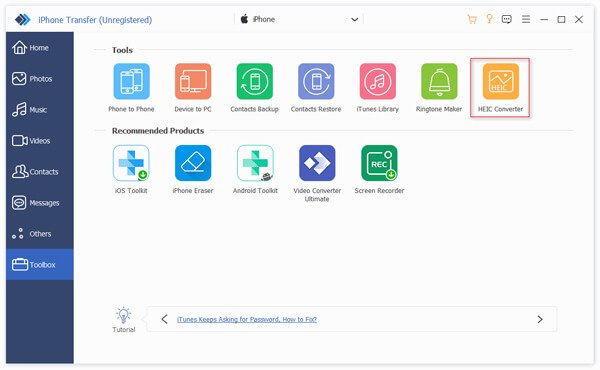
2 Adım. Aşağıdaki açılır pencerede, bunları yapmanız gerekir:
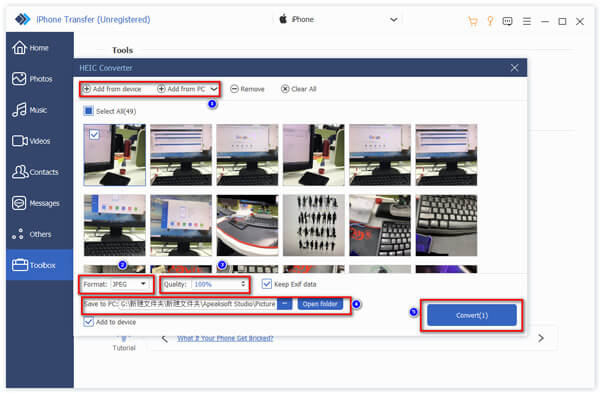
1. Dönüştürülecek resimleri seçin.
2. Hedef formu seçin, JPEG veya PNG.
3. Resmin kalitesini ayarlayın
4. Resmin kaydetme yolunu ayarlayın
5. tık dönüştürmek başlatmak için
Birkaç saniye sonra yapılır.
iTunes Veri Yöneticisi
1 Adım. Tıkla iTunes Kitaplığı bağlı arayüzde veya araç kutusu arayüzünde. Üç bölüm bulacaksın.
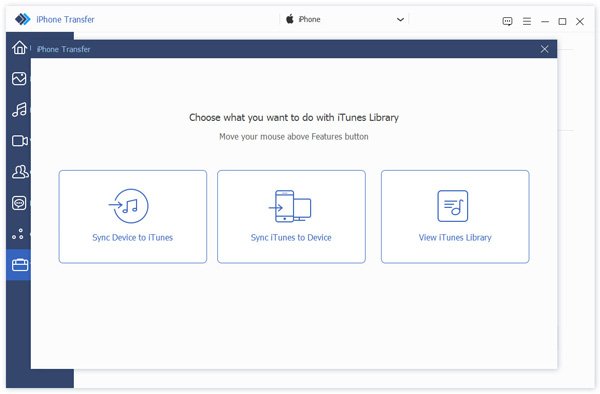
2 Adım. Tıkla Aygıtı iTunes'a Eşitle iTunes'daki verileri güncellemek için. Güncellemek istediğiniz verileri seçin ve Tamam'ı tıklayın. İTunes'a Tek Tıkla.
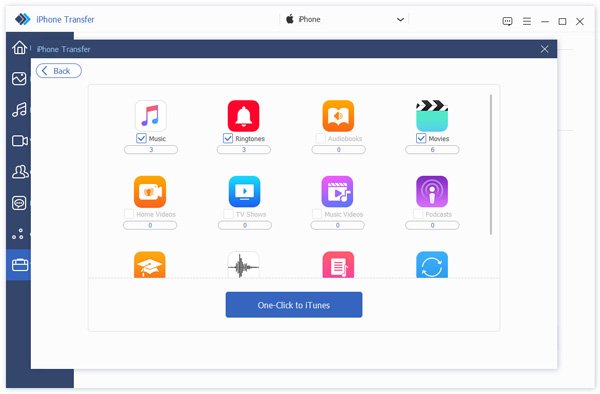
3 Adım. Tıkla İTunes'u Cihazla Eşitle iTunes'dan cihaza veri indirmek için. İhtiyacınız olan dosyaları seçin ve tıklayın Cihaza Tek Tıkla.
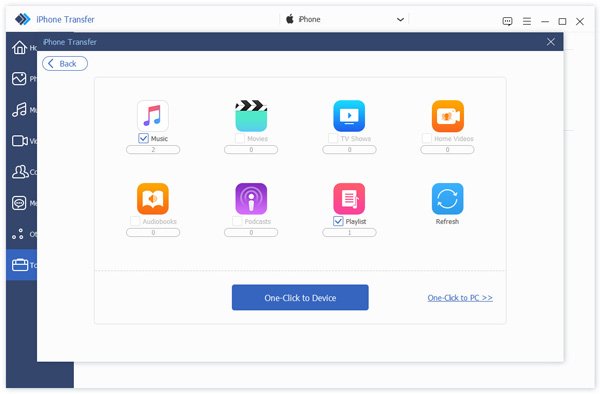
4 Adım. Tıkla İTunes Library’yi Görüntüle Verilerinizi iTunes’da görüntülemek için
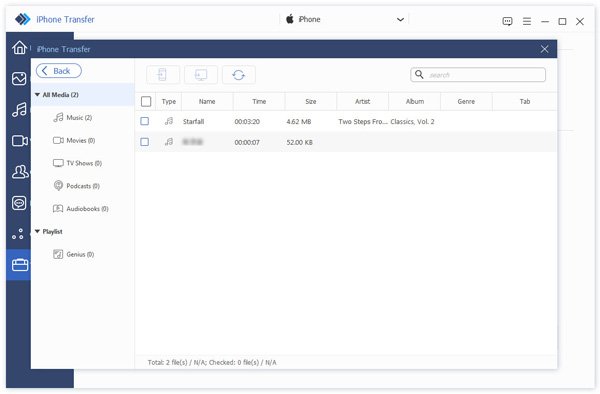
Farklı İhtiyaçlara Çözümler
PC'den iOS'a aktarma
İOS'tan PC'ye / iTunes'a aktarma
İOS'dan iOS'a aktarma
Kafanız mı karışık? Bir video işinizi kolaylaştırıyor!
Kullanıcı Rehberi
- Giriş
- Kur ve Kayıt Ol
- iOS 13 ve üzeri Veri Şifreleme
- İOS cihazlardan Mac / iTunes'a aktarma
- Mac'ten iOS cihazlara aktarma
- İOS cihazları arasında aktarma
- Fotoğrafları Yönet
- Müziği Yönet
- Videoları Yönet
- Kişileri yönet
- Mesajları Yönet
- Diğerlerini Yönet
- Tek Tıklamayla Veri Aktarma
- Diğer Veri Yöneticileri
- Problem Çözümleri
Şimdi dene!
Giriş
Mac için Apeaksoft iPhone Transfer'in tüm işlevlerini kullanmak için bu sayfa size ayrıntıları gösterecektir. Bunu iOS cihazları, iTunes ve Mac arasında çeşitli verileri aktarmak için kullanabilirsiniz. Fotoğraf, müzik, video, kişi veya SMS fark etmeksizin, aktarma ve yönetme sürecini eskisinden daha kolay bulacaksınız.
Ayrıca, size daha fazla kolaylık sağlamak için, tüm verileri tek tıklamayla cihazdan Mac/cihaza aktarmak, kişileri yedeklemek ve geri yüklemek, iTunes Kütüphanesini cihaz ve iTunes arasında senkronize etmek, en sevdiğiniz müzikle zil sesi yapmak ve HEIC resim dosyalarını diğer formatlara dönüştürmek için çeşitli araçlar sunar. İçinde çok sayıda sürpriz var. Bu işlevler hakkında tek tek bilgi verin.
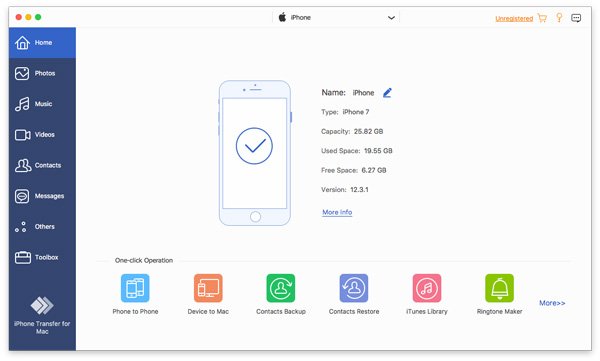
Kur ve Kayıt Ol
kurmak
1 Adım. Apeaksoft iPhone Transfer for Mac'i resmi web sitesinden indirin. Yazılımı şu bağlantıdan da indirebilirsiniz: https://downloads.apeaksoft.com/mac/iphone-transfer-for-mac.dmg
2 Adım. İndirilen dosyaya çift tıklayın. Yazılımı hedef klasöre koyun.
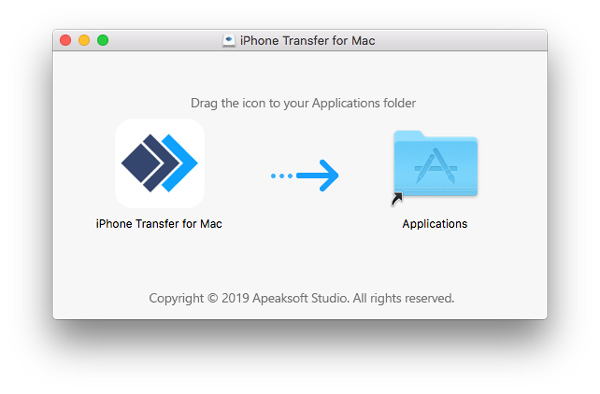
Kayıt
Bu yazılımı açtığınızda, deneme ve kayıtlı arasındaki farkları gösteren pencereyi görebilirsiniz. tık Kayıt sağ alt köşede.
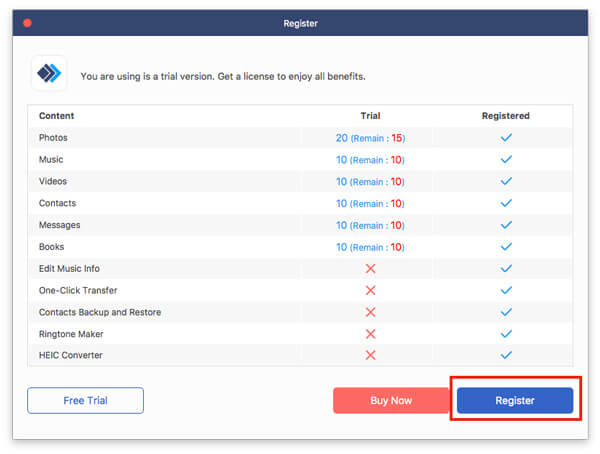
Sonra kayıt penceresi açılacaktır. E-posta adresinizi ve kayıt kodunuzu girin.
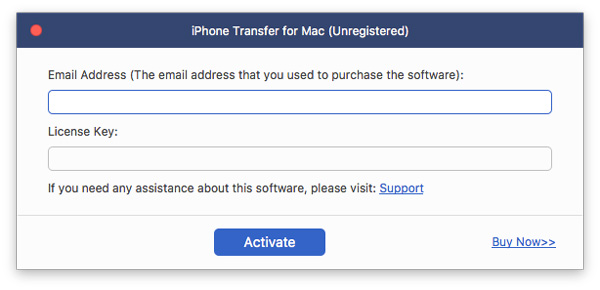
Ayrıca, kayıt penceresine girmek için arayüzün sağ üst köşesindeki tuşa tıklayabilir veya menü düğmesine tıklayarak arama yapabilirsiniz. Kayıt seçeneği.
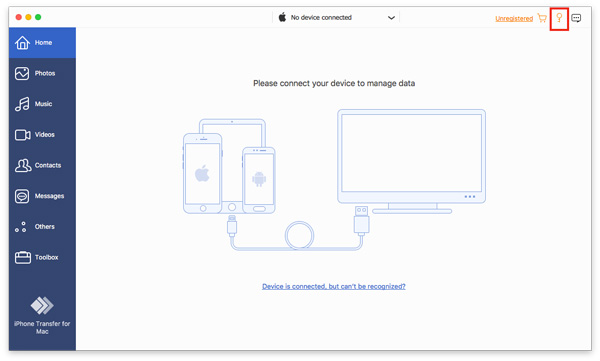
Not: Başarılı bir şekilde satın aldıktan sonra, kayıt formu sipariş formunda doldurduğunuz e-posta adresinize gönderilecektir.
E: Sipariş formunu doldurduğunuz e-posta adresi.
Tescil kodu: Başarılı bir satın alma işleminden sonra aldığınız sipariş onay mektubunda Aktivasyon anahtarı, lisans kodu veya KEYCODE (S) olarak işaretlenmiş bir karakter dizisi.
iOS 13 ve üzeri Veri Şifreleme
iOS 13 ve üzeri güncelleme, iOS aygıtlarında veri güvenliğini artırdı. iOS verilerinize erişmek için iPhone aktarım yazılımını kullanmak istediğinizde, bir açılır pencere görüntülenir ve işlemi onaylamak için iOS aygıtında parolayı girmeniz istenir. Güven düğmesine dokunduktan sonra parolayı 2 kez daha girmeniz gerekecektir.
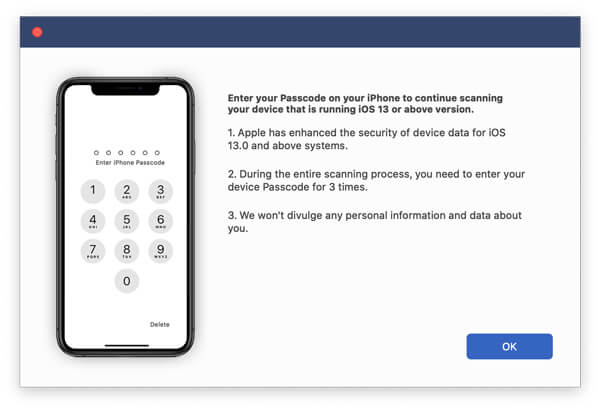
Şifrelenmiş parolayı oluşturarak iTunes kullanarak iOS cihazınızı yedeklediyseniz, iOS cihazınızdaki yerel yedekleme kilitlenecektir. Cihaz dosyalarınıza erişmek için veri aktarım yazılımını kullandığınızda, bu yazılımda iTunes yedekleme parolasını girdikten sonra cihazda iPhone parolasını tekrar girmelisiniz.
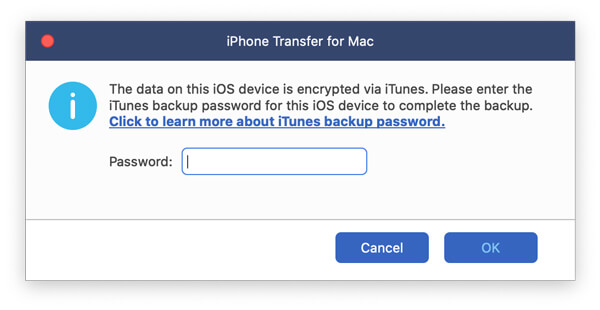
İOS cihazlardan Mac / iTunes'a aktarma
1 Adım. Yazılımı açın ve iOS cihazlarınızı Mac'inize bağlayın. Ardından soldaki çubuktan aktarmak istediğiniz veri türünü seçin. (Burada Müzik seçeneğini seçiyoruz.)

2 Adım. Bundan sonra, cihazlarınızdaki farklı klasörlerdeki müziği görebilirsiniz. Aktarmak istediğiniz müziği seçin.
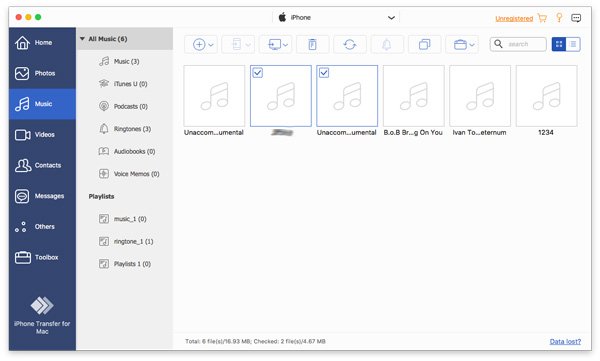
3 Adım. Aktarım yapacağınız yeri seçmek için arayüzün üst çubuğundaki PC düğmesine tıklayın. Ardından, müzik dosyalarınızın kaydedileceği yolu seçebileceğiniz bir pencere açılacaktır.
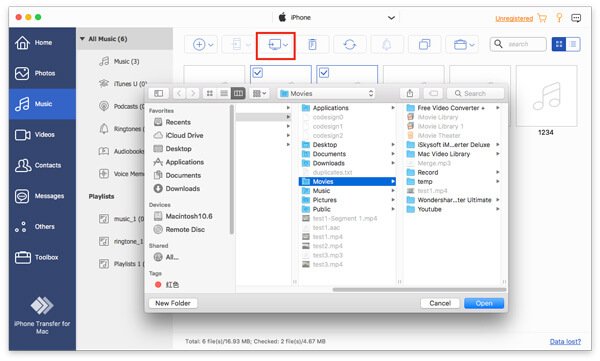
4 Adım. Birkaç saniye sonra başarılı penceresini göreceksiniz. Tıklayabilirsiniz Klasörü Aç müziğini kontrol etmek için.

Mac'ten iOS cihazlara aktarma
1 Adım. Yazılımı başlatın ve iOS cihazınızı USB kablosuyla Mac'e bağlayın. Ardından istediğiniz seçeneğe tıklayın. (Burada Müzik seçeneğini seçiyoruz.)

2 Adım. Bundan sonra, cihazınızdaki tüm müzik dosyaları listelenecektir. Açılan pencerede eklemek istediğiniz dosyaları veya klasörleri seçmek için üst çubuktaki Artı düğmesine tıklayın.

3 Adım. Sonra kene AçılışBirkaç saniye sonra başarılı penceresini göreceksiniz.
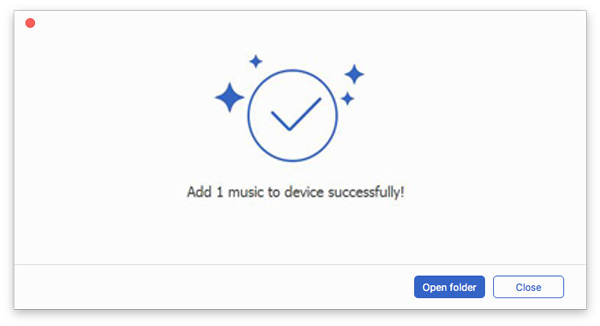
İOS cihazları arasında aktarma
1 Adım. Yazılım düğmesine çift tıklayın ve iOS cihazlarınızı Mac'inize bağlayın. Ardından sol çubukta bulunan hedef seçeneğine tıklayın. (Burada Müzik seçeneğini seçiyoruz.)

2 Adım. Aktarmak istediğiniz dosyaları seçin ve dosyaları alacak hedef cihazı seçmek için üstteki Telefon düğmesine tıklayın. Ardından işlem başlayacaktır.
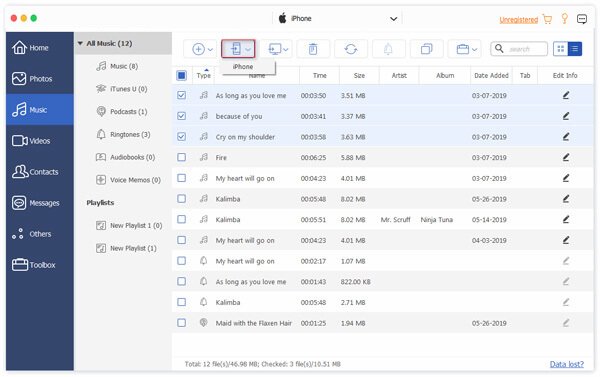
Fotoğrafları Yönet
PC'den cihazlara fotoğraf ekle
Fotoğraf eklemeden önce bilmeniz gereken bir şey kamera Rulo iOS sisteminin sınırlaması nedeniyle resim eklemeyi desteklemiyor. Bu nedenle yalnızca Fotoğraf Kütüphanesine resim ekleyebilirsiniz.
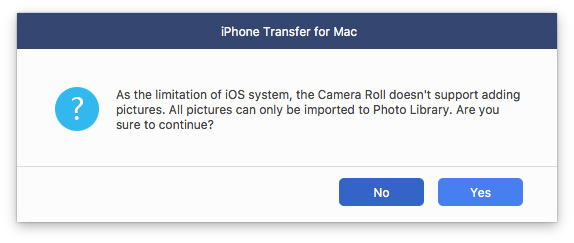
1 Adım. Fotoğraf seçeneğine dokunun. Seçmek için sol üst köşedeki ekle düğmesine tıklayın. Dosya Ekle or Klasör Ekle.
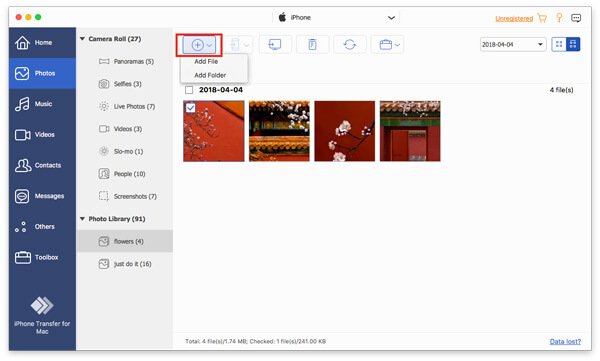
2 Adım. Daha sonra yol penceresi açılacaktır. Sadece PC'nizde fotoğraflarınızı bulun. Ve tıklayın Açılış Aktarımı başlatmak için
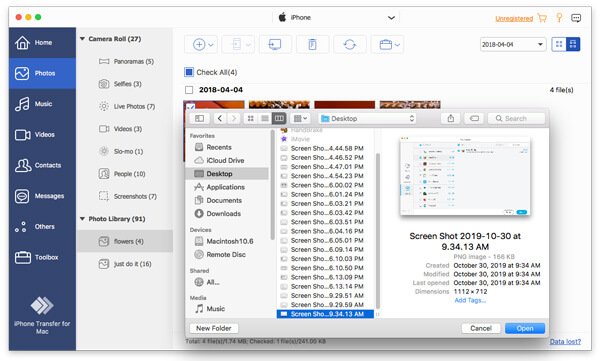
Fotoğrafları dışa aktar
1 Adım. Fotoğraf seçeneğine dokunun. Hedef fotoğrafları seçin.

2 Adım. Ardından, fotoğrafları diğer telefonlara veya bilgisayarlara aktarmak için telefon düğmesine veya bilgisayar düğmesine tıklayabilirsiniz.
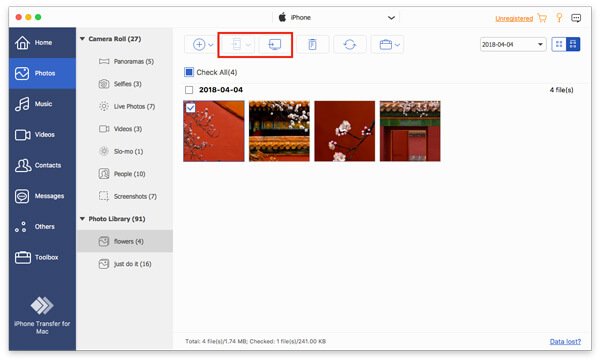
3 Adım. Eğer PC'ye aktarmak istiyorsanız yine fotoğrafların yolunu ayarlamanız gerekiyor.
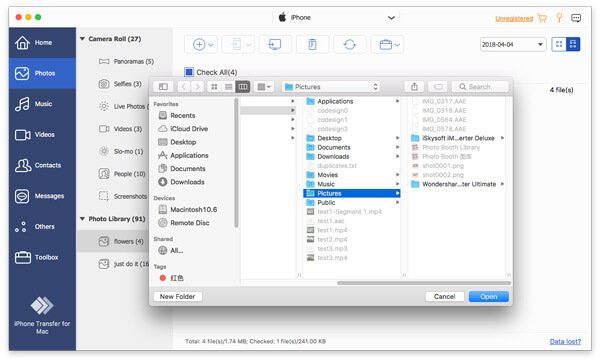
4 Adım. Birkaç saniye sonra başarılı penceresini göreceksiniz. Tıklayabilirsiniz Klasörü Aç Fotoğraflarınızı kontrol etmek için.
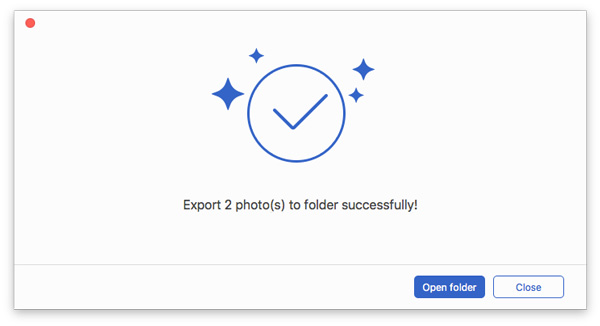
Cihazlardaki fotoğrafları sil
1 Adım. Fotoğraf seçeneğine girin ve istemediğiniz fotoğrafı seçin.

2 Adım. Üst çubuğun ortasında yer alan Geri Dönüşüm Kutusu düğmesine tıklayın.
3 Adım. Tıkla Evet açılır pencerede. Fotoğrafları birkaç saniye içinde silecektir.
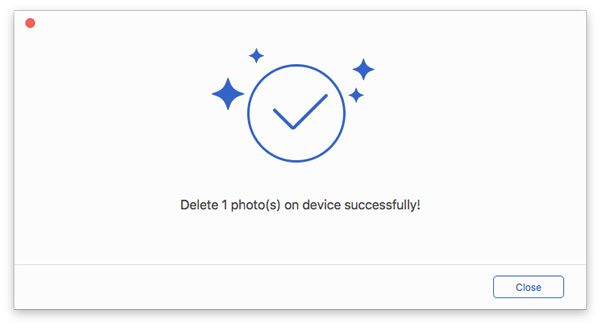
Yeni albüm oluştur
1 Adım. Cihazınızda yeni bir albüm oluşturmak için üst kısımda bulunan portföy düğmesine tıklayabilir ve seçim yapabilirsiniz. Yeni albüm.
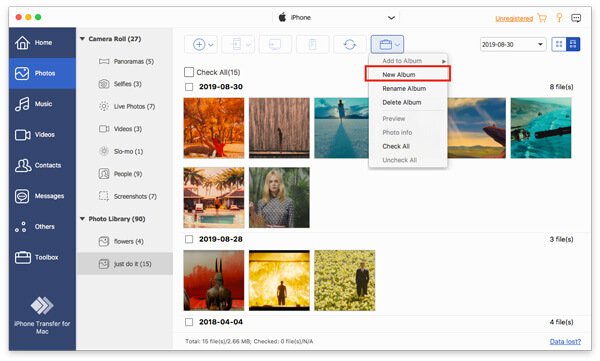
2 Adım. O zaman yeni albümü adlandırmanız ve içine fotoğraf eklemeniz gerekir.
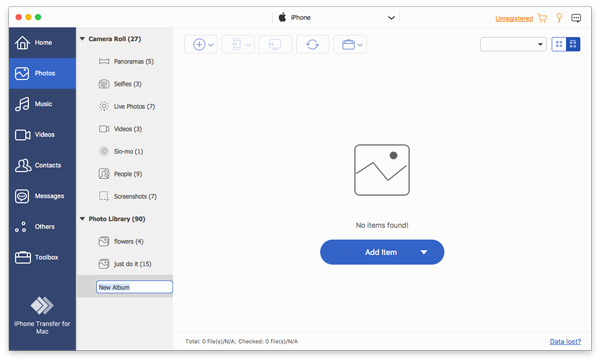
Resmini gördüğünüz gibi 1 Adım. İşte Albümü Yeniden Adlandır ve Albümü sil sağ tıklama menü çubuğundaki seçenekler.
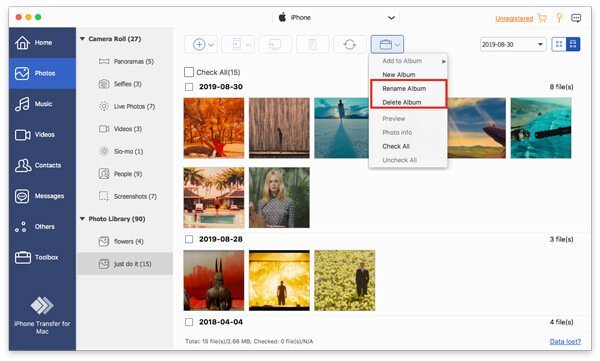
Bilgileri önizle ve kontrol et
By clicking the Portfolio button, you can see the Preview option. Click it.
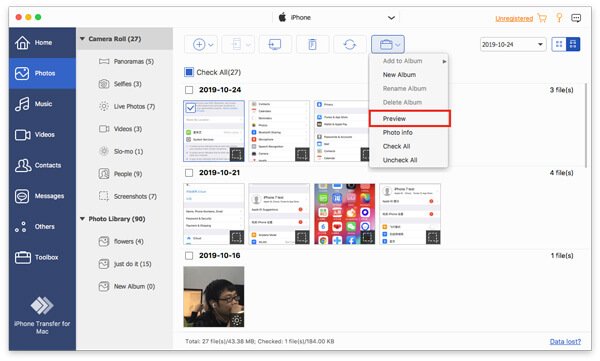
Aynı listede ayrıca şunları da görebilirsiniz: Fotoğraf Bilgisi bilgilerini görmek için.
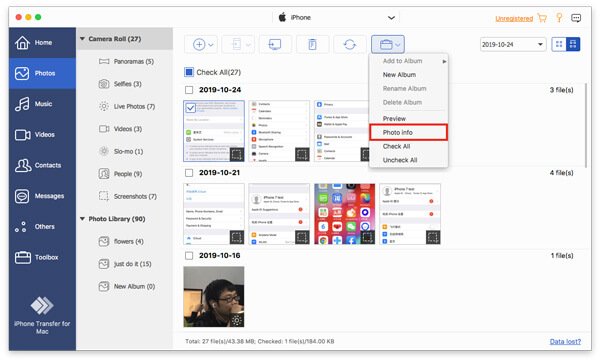
Bilgi penceresinde tıklayabilirsiniz Panoya kopyala Bilgileri kopyalayarak kaydetmek veya paylaşmak.
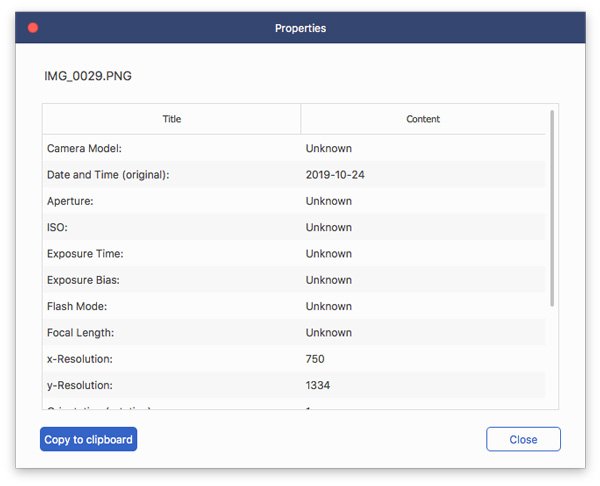
Müziği Yönet
PC'den cihazlara müzik ekleme
1 Adım. Müzik seçeneğine dokunun. Seçmek için sol üst köşedeki ekle düğmesine tıklayın. Dosya Ekle or Klasör Ekle.

2 Adım. Sonra yol penceresi açılacak. Sadece PC'nizde müziğinizi bulun. Ve tıklayın Açılış Aktarımı başlatmak için
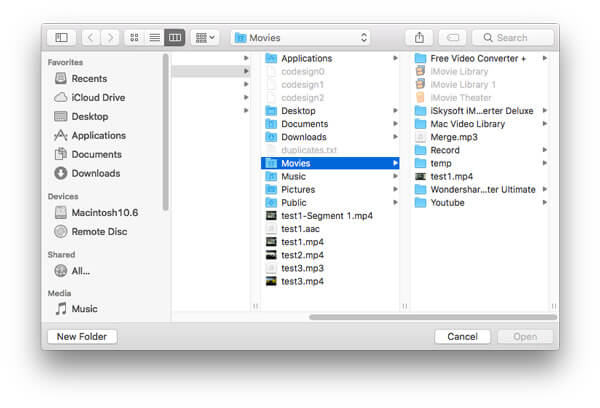
3 Adım. Birkaç saniye sonra hedef müziği cihazınızda görebilirsiniz.
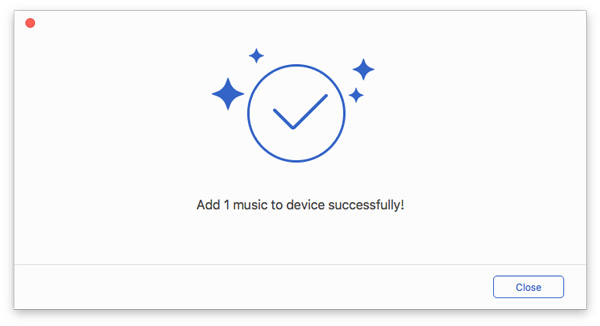
Cihazlardaki müziği sil
1 Adım. Müzik seçeneğine girin, istemediğiniz müziği seçin.

2 Adım. Üst çubuğun ortasında yer alan Geri Dönüşüm Kutusu düğmesine tıklayın.
3 Adım. Tıkla Evet açılır pencerede. Fotoğrafları birkaç saniye içinde silecektir.
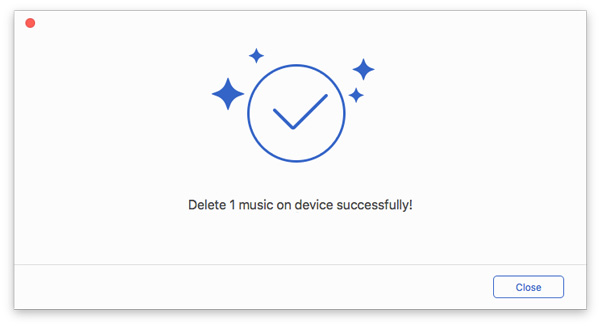
Müziği dışa aktar
1 Adım. Müzik seçeneğine dokunun. Hedef müziği seçin.

2 Adım. Ardından, müzikleri diğer telefonlara veya bilgisayarlara aktarmak için telefon düğmesine veya bilgisayar düğmesine tıklayabilirsiniz.
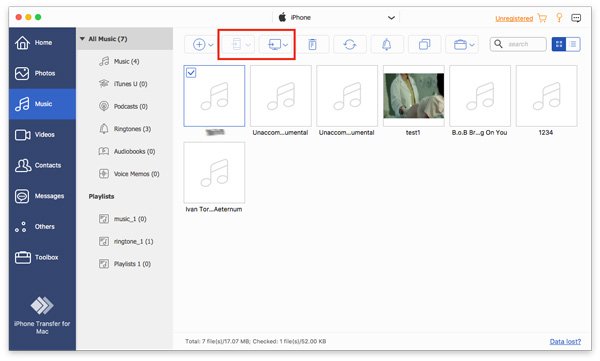
3 Adım. Eğer PC'ye aktarmak istiyorsanız yine de müziğin yolunu ayarlamanız gerekiyor.
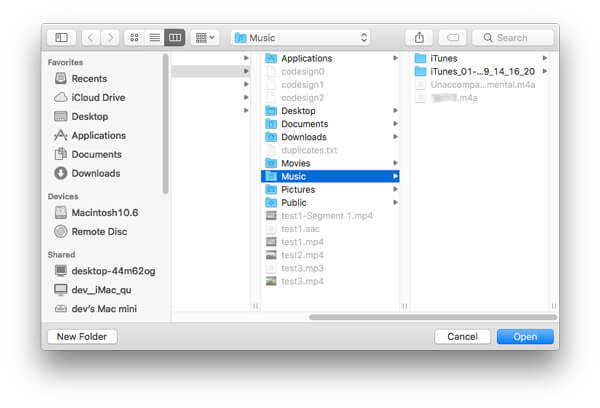
4 Adım. Birkaç saniye sonra başarılı penceresini göreceksiniz. Tıklayabilirsiniz Klasörü Aç müziğini kontrol etmek için.

Zil sesi yap
1 Adım. Select the target music you want to use. Then click the bell button.
2 Adım. Aşağıdaki açılır pencerede, bunları yapmanız gerekir:

1. Dosyanın doğru olduğundan emin olun. Değilse, başka bir tane seçebilirsiniz.
2. Başlangıç ve bitiş noktalarını belirleyin. Ayrıca dinlemek için oynat düğmesine de tıklayabilirsiniz.
3. Zil sesinizin sesini ayarlayın
4. Solma süresini ayarlayın
5. PC'deki kaydetme yolunu ayarlayın.
Sonra tıklayın Oluşturmak. Saniyeler içinde bitecek.
Yeni bir Çalma Listesi Oluştur
1 Adım. Cihazınızda yeni bir oynatma listesi oluşturmak için üst kısımdaki portföy düğmesine tıklayabilir ve seçim yapabilirsiniz. Yeni Çalma Listesi.
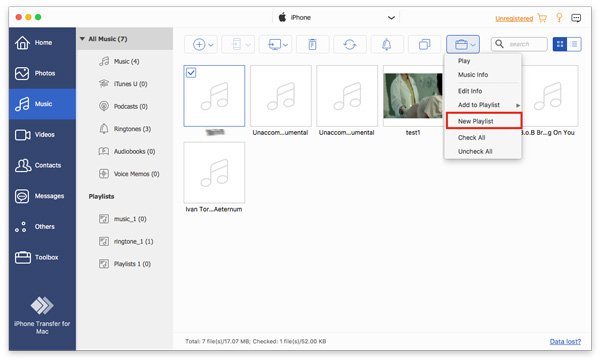
2 Adım. Sonra yeni albümü adlandırmanız ve içine müzik eklemeniz gerekir.
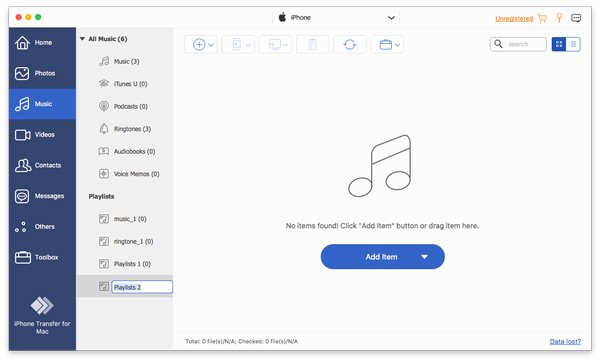
Resmini gördüğünüz gibi 1 Adım. İşte Oynatma Listesini Yeniden Adlandır ve Oynatma Listesini Sil sağ tıklama menü çubuğundaki seçenekler.
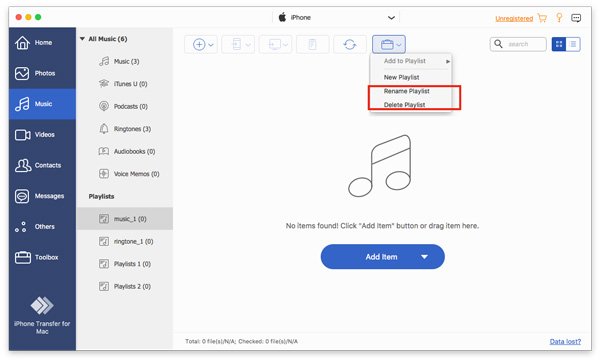
Kopyalanan şarkıları bulun
1 Adım. Kontrol etmek istediğiniz şarkı listesini seçin.
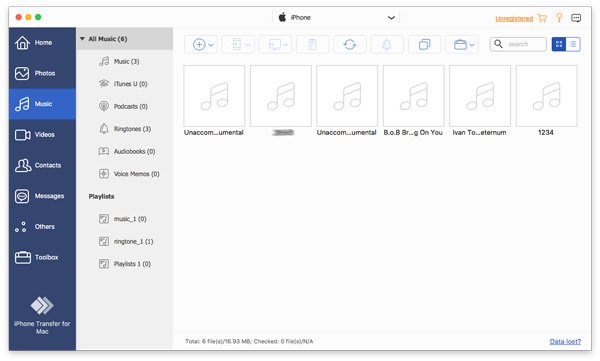
2 Adım. Aynı şarkıları bulmak için çift kareli düğmeye tıklayın.
Birkaç saniye içinde size sonucu gösterecektir.
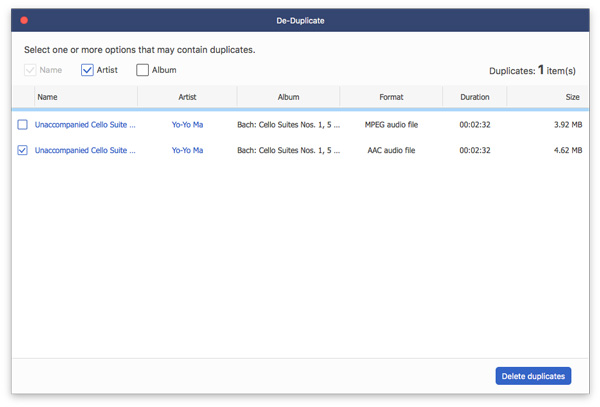
simgesine tıklayarak kopyalanan müziği silmeyi seçebilirsiniz. Kopyaları sil.
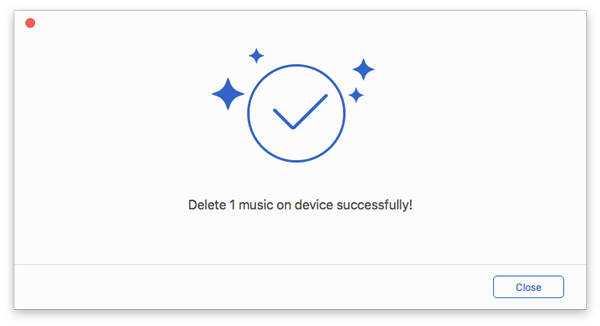
Oynat ve bilgi kontrol et
By clicking the Portfolio button, you can see the Play option. Click it.
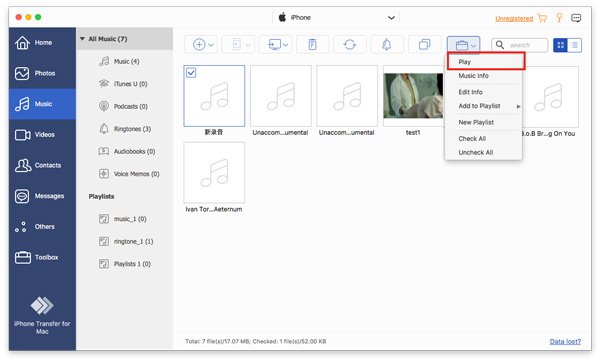
Aynı listede ayrıca şunları da görebilirsiniz: Müzik Bilgisi bilgilerini görmek için.
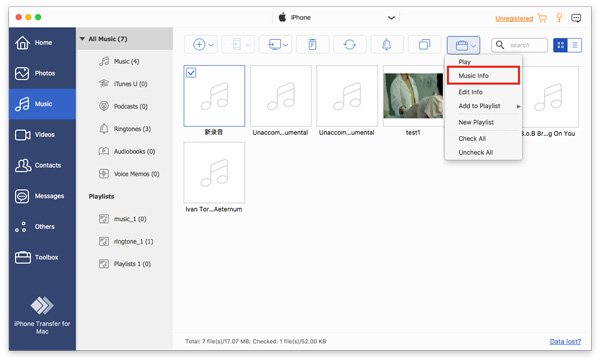
Bilgi penceresinde tıklayabilirsiniz Panoya kopyala Bilgileri kopyalayarak kaydetmek veya paylaşmak.
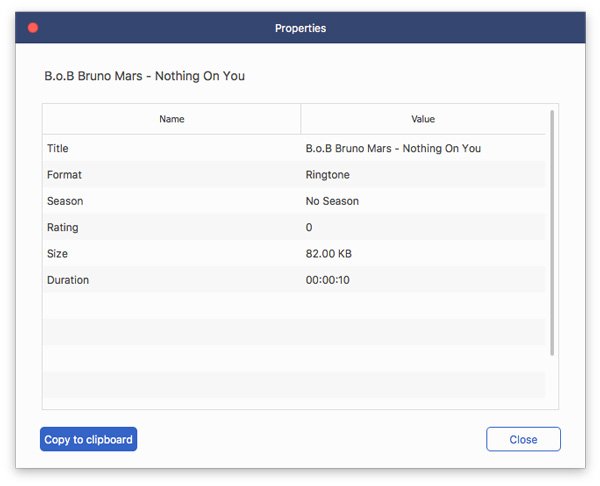
Videoları Yönet
PC'den cihazlara video ekle
1 Adım. Video seçeneğine dokunun. Seçmek için sol üst köşedeki ekle düğmesine tıklayın. Dosya Ekle or Klasör Ekle.
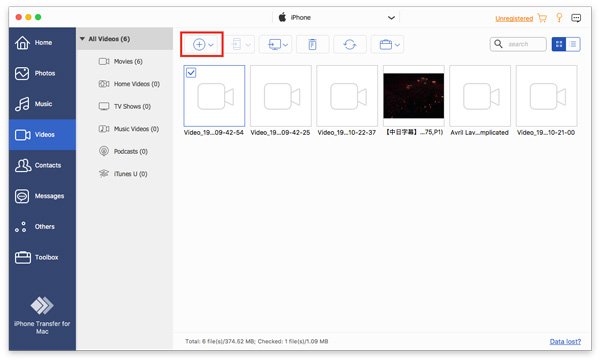
2 Adım. Daha sonra yol penceresi açılacaktır. Sadece PC'nizde videolarınızı bulun. Ve tıklayın Açılış Aktarımı başlatmak için
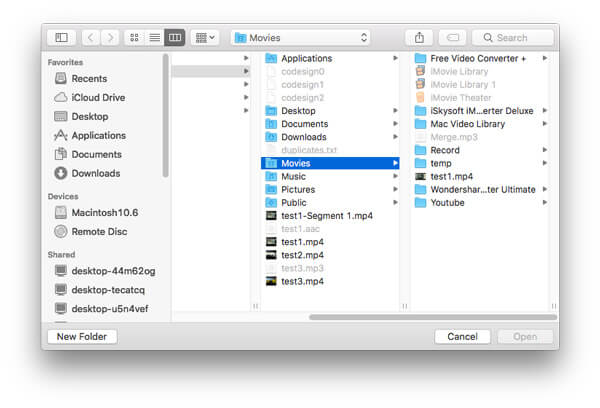
3 Adım. Birkaç saniye sonra hedef videoları cihazınızda görebilirsiniz.
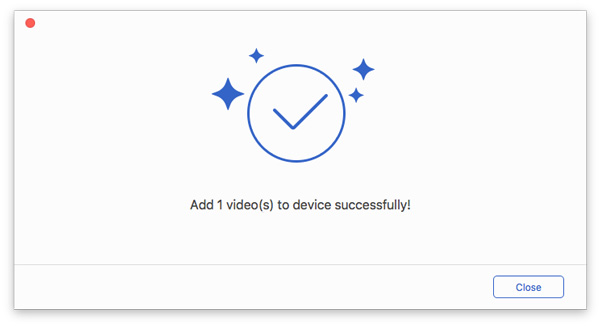
Cihazlardaki videoları sil
1 Adım. Video seçeneğine girin, istemediğiniz videoyu seçin.

2 Adım. Üst çubuğun ortasında yer alan Geri Dönüşüm Kutusu düğmesine tıklayın.
3 Adım. Tıkla Evet açılır pencerede. Videoyu birkaç saniye içinde silecektir.
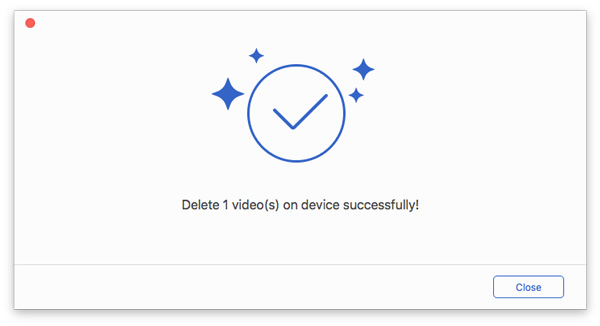
Videoları dışa aktar
1 Adım. Video seçeneğine dokunun. Hedef videoları seçin.

2 Adım. Ardından, videoları diğer telefonlara veya bilgisayarlara aktarmak için üst çubukta bulunan telefon düğmesine veya bilgisayar düğmesine tıklayabilirsiniz.

3 Adım. Eğer PC'ye aktarmak istiyorsanız yine de videoların yolunu ayarlamanız gerekiyor.
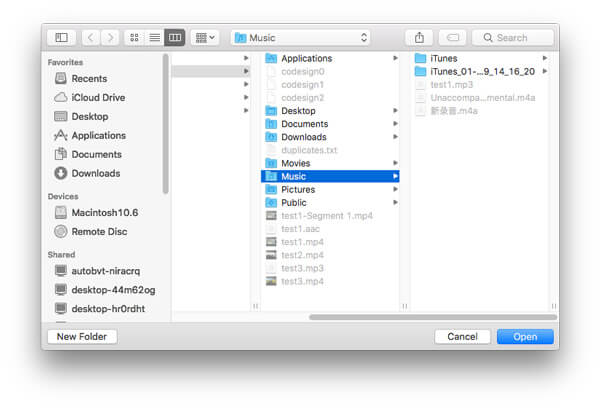
4 Adım. Birkaç saniye sonra başarılı penceresini göreceksiniz. Tıklayabilirsiniz Klasörü Aç videonuzu kontrol etmek için.
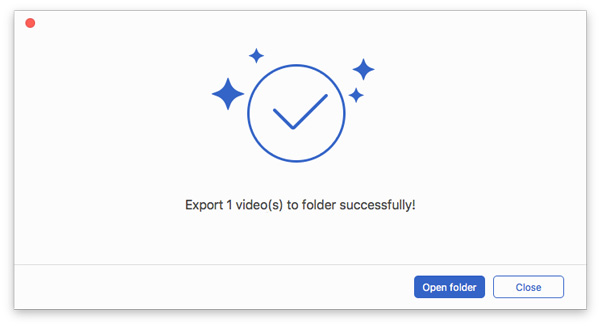
Videoları oynat
İzlemek istediğiniz videoya sağ tıklayın. Önce Önizleme seçeneğini görebilirsiniz. Ya da video bilgilerini de görebilirsiniz.

Kişileri yönet
Cihazlara kişi ekle
1 Adım. Soldaki "kişiler" seçeneğini seçin ve üstteki artı düğmesine tıklayın.
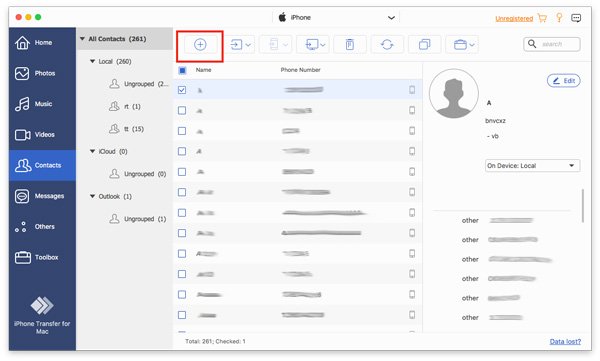
2 Adım. Daha sonra yeni kişinin sağında bir bilgi listesi gösterilecektir. Bilgileri girmeniz gerekmektedir.
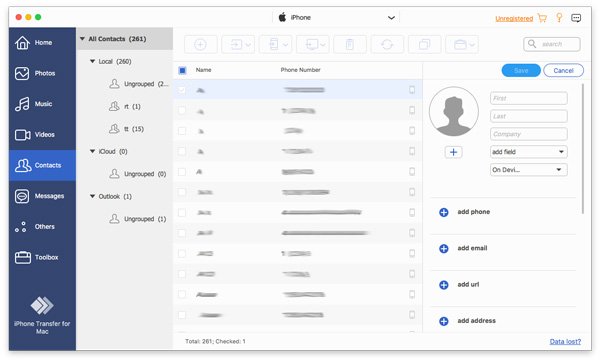
3 Adım. Tıkla İndirim Yeni kişi oluşturmayı tamamlamak için listenin en üstüne tıklayın.
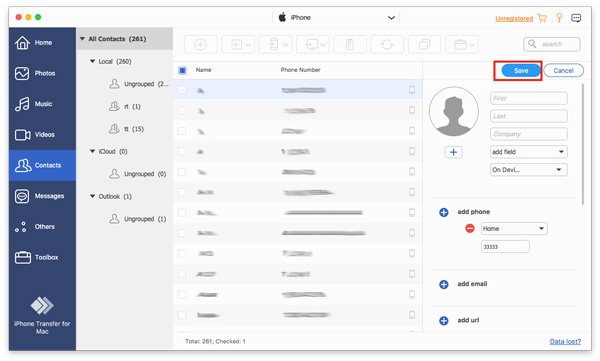
Bu arada, CSV kartından, vCard dosyasından, Outlook'tan veya Windows Adres Defteri'nden de yeni kişiler ekleyebilirsiniz. Soldan ikinci düğmeye tıklayın ve eklemek istediğiniz dosyaları seçin.
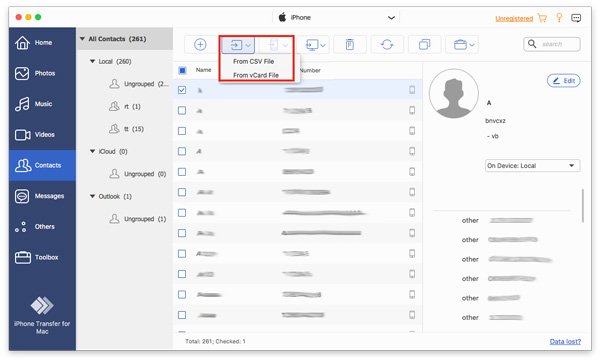
Cihazlardaki kişileri sil
1 Adım. Kişiler seçeneğine girin ve istemediğiniz kişileri seçin.

2 Adım. Üst çubuğun ortasında yer alan Geri Dönüşüm Kutusu düğmesine tıklayın.
3 Adım. Tıkla Evet Açılan pencerede, birkaç saniye içinde kişileri silecektir.
İhracat rehber
1 Adım. Rehber seçeneğine dokunun. Hedef kişiyi seçin.

2 Adım. Ardından, kişileri diğer telefonlara veya bilgisayara aktarmak için telefon düğmesine veya bilgisayar düğmesine tıklayabilirsiniz.
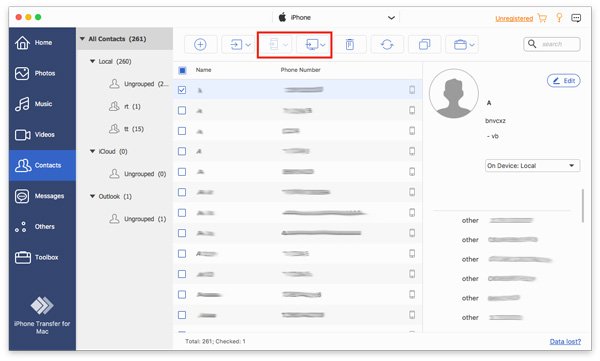
3 Adım. Eğer PC'ye aktarmak istiyorsanız, yine de kişilerin yolunu ayarlamanız gerekiyor.
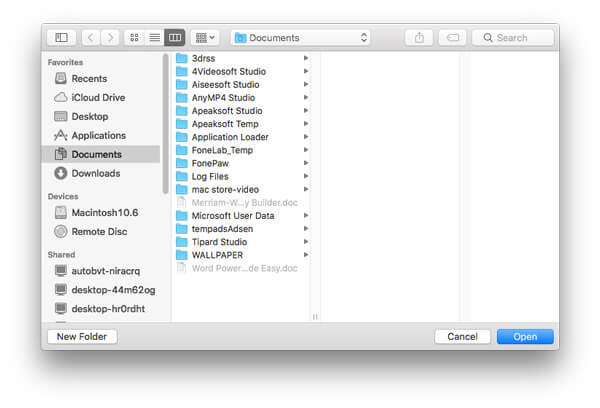
4 Adım. Birkaç saniye sonra başarılı penceresini göreceksiniz. Tıklayabilirsiniz Klasörü Aç irtibatlarınızı kontrol etmek için.
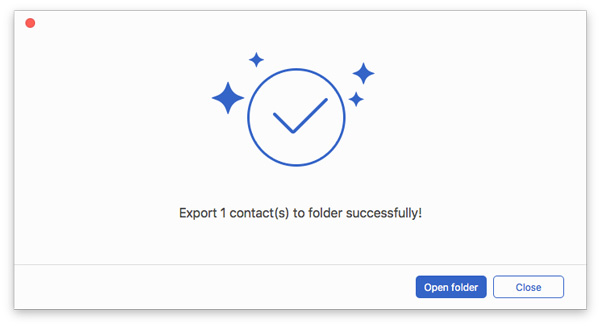
Çoğaltılmış kişileri bul
1 Adım. Kişiler seçeneğine dokunun. Üstteki çift kare düğmesine tıklayın.
2 Adım. Birkaç saniye sonra kopyalanan kişileri bulur.
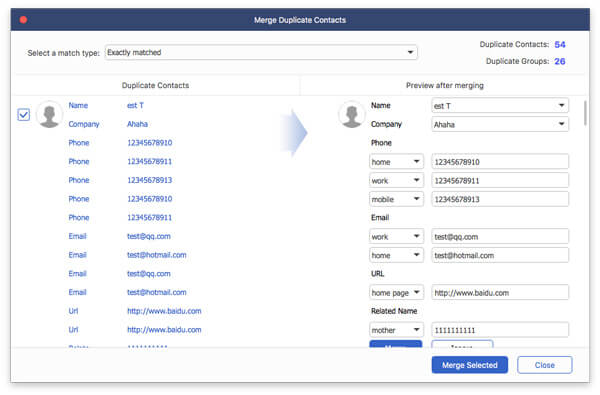
3 Adım. Birleştirmek istediğiniz kişilere dokunun ve tıklayın Seçilenleri Birleştir çoğaltılmış birleştirmek için. Sonra saniye içinde bunu yapacak.
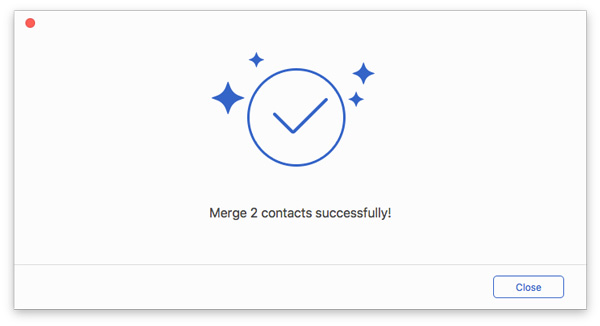
Grup oluştur
Click Portfolio button. You can find Yeni Grup Menü çubuğundaki seçenekler.
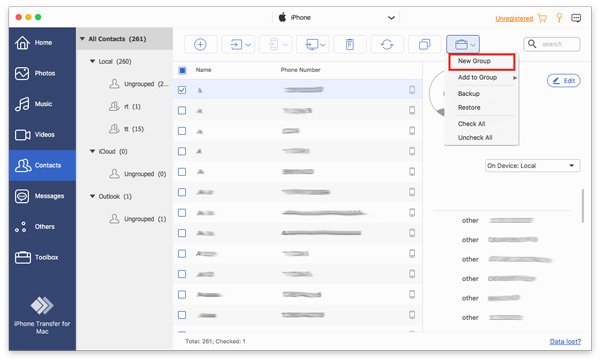
Kişileri taşı
1 Adım. Rehber seçeneğine dokunun. Hedef kişiyi seçin.

2 Adım. En üstteki portföy düğmesine tıklayarak görebilirsiniz. Gruba ekle.
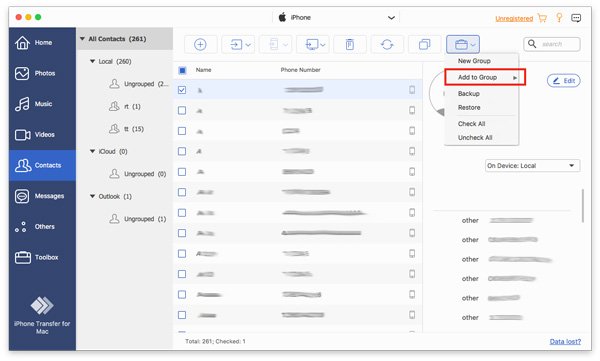
Kişi bilgilerini düzenle
Tıklayarak Düzenle Sağ üst köşede hedef kişinin bilgilerini düzenleyebilirsiniz.

Mesajları Yönet
Mesajları bilgisayara aktar
1 Adım. Dışa aktarmak istediğiniz mesajlara dokunun.
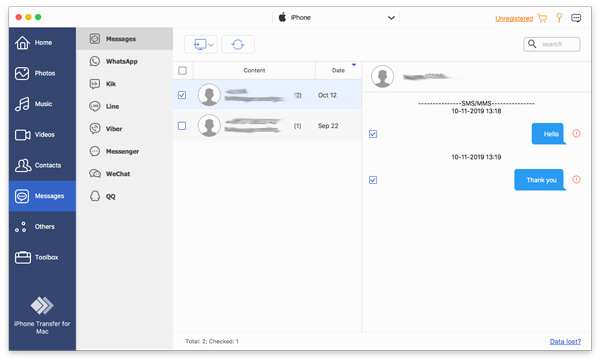
2 Adım. Üstteki PC düğmesine tıklayın. Seçim yapabilirsiniz. CSV Dosyası, HTML Dosyası ve TXT Dosyası.
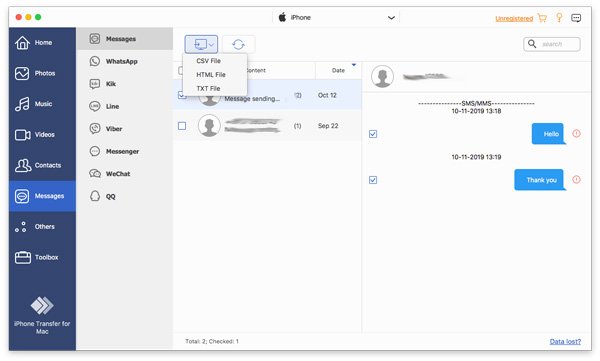
3 Adım. Daha sonra mesajlarınız için kaydetme yolunu ayarlamanız gerekir.
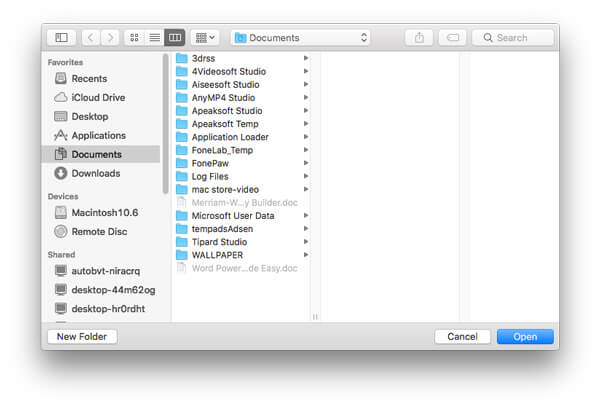
Birkaç saniye sonra bitmiş olacak.
Diğerlerini Yönet
Diğer seçeneğinde, kitaplarınızı ekleme, dışa aktarma ve silme gibi kendi başınıza yönetebilirsiniz.
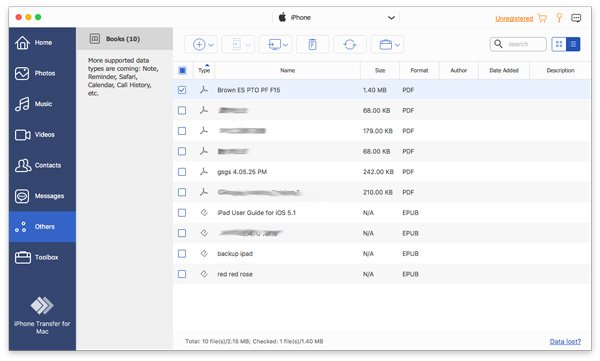
Tek Tıklamayla Veri Aktarma
Arayüzün alt çubuğunda veya araç iksirinde, ilk iki seçeneğin Telefondan Telefona ve Cihazdan PC'yeBunlardan birine tıklayarak iOS cihazlarınızdaki tüm verileri tek tıkla PC/iOS cihazlarınıza aktarabilirsiniz.
Fotoğraflar, müzik ve kişiler gibi aktarmak istediğiniz veri türlerini seçebilirsiniz.
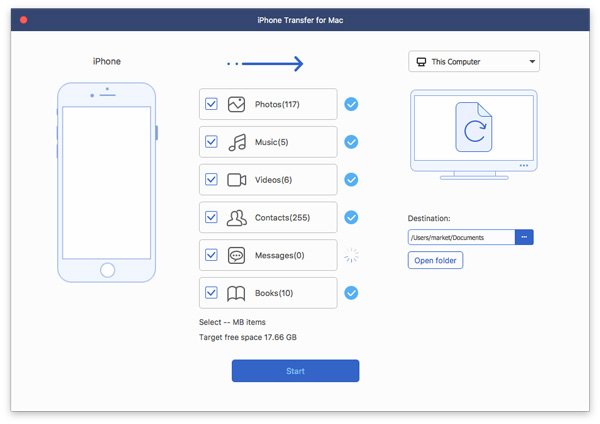
Diğer Veri Yöneticileri
Bağlantılı arayüzde ve araç kutusu arayüzünde dört araç görebilirsiniz: Rehber Yedekleme, Rehber Geri Yükleme, Zil Sesi Oluşturucu ve HEIC Dönüştürücü.
Rehber Yedekleme
1 Adım. Tıkla Rehber Yedekleme bağlı arayüzde veya araç kutusu arayüzünde.
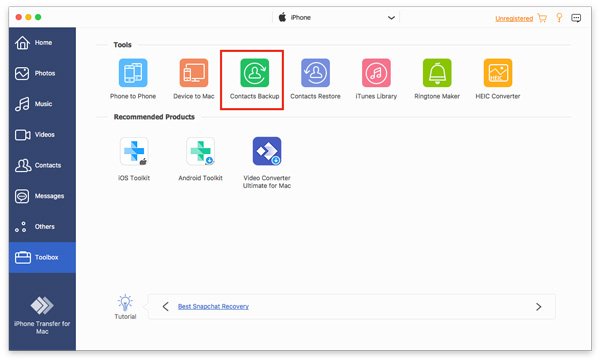
2 Adım. Tıkla Şimdi yedekle ve birkaç saniye içerisinde yedeğinizi alacaksınız.
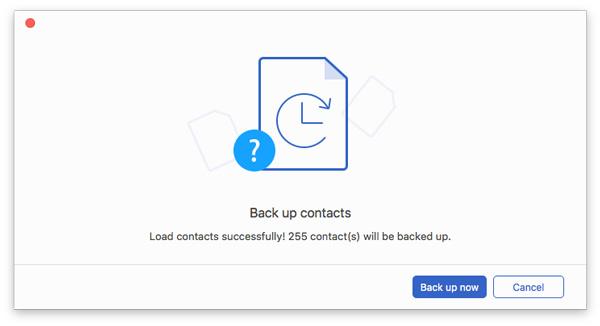
Rehber Geri Yükleme
Kişileri geri yüklemeden önce, rehber yedeğinin var olduğundan emin olmalısınız.
1 Adım. Tıkla Rehber Geri Yükleme bağlı arayüzde veya araç kutusu arayüzünde.
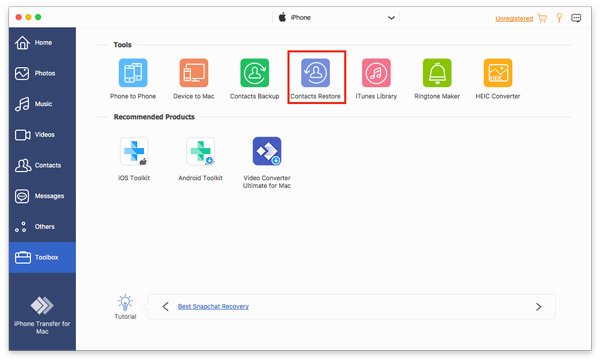
2 Adım. Tıkla Restore ve birkaç saniye içerisinde kişilerinize ulaşacaksınız.
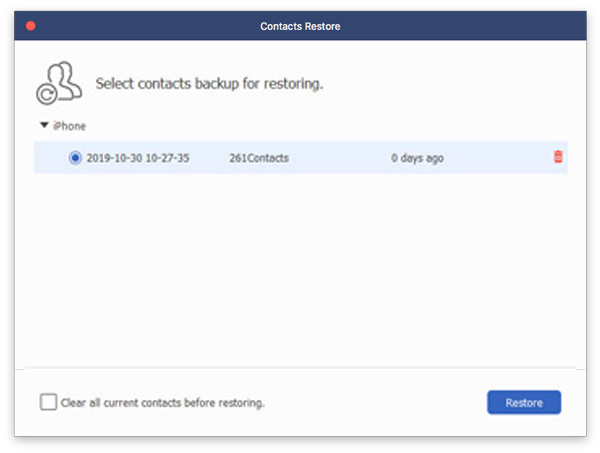
Ringtone yapımcısı
1 Adım. Tıkla Ringtone yapımcısı bağlı arayüzde veya araç kutusu arayüzünde. Ve müzik kaynağını seçin.
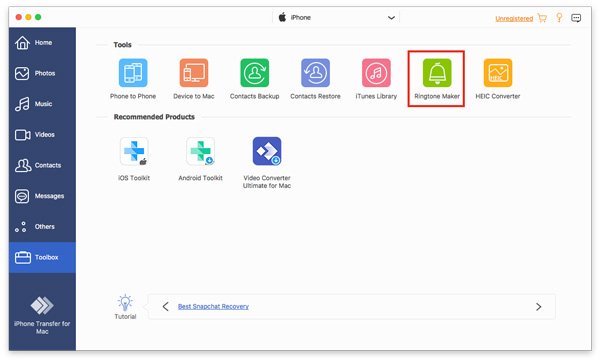
2 Adım. Aşağıdaki açılır pencerede, bunları yapmanız gerekir:

1. Dosyanın doğru olduğundan emin olun. Değilse, başka bir tane seçebilirsiniz.
2. Başlangıç ve bitiş noktalarını belirleyin. Ayrıca dinlemek için oynat düğmesine de tıklayabilirsiniz.
3. Zil sesinizin sesini ayarlayın
4. Solma süresini ayarlayın
5. PC'deki kaydetme yolunu ayarlayın.
Sonra tıklayın Oluşturmak. Saniyeler içinde bitecek.
HEIC Dönüştürücü
1 Adım. Tıkla HEIC Dönüştürücü bağlı arayüzde veya araç kutusu arayüzünde. Ve resmin kaynağını seçin.
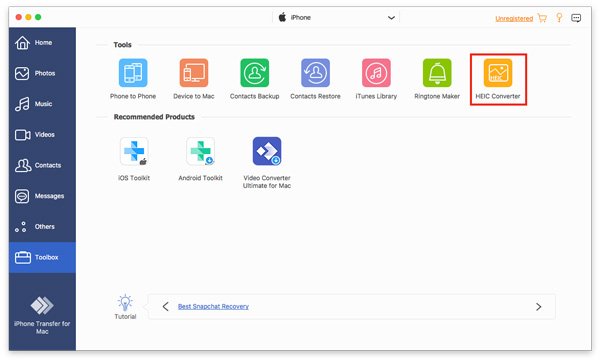
2 Adım. Aşağıdaki açılır pencerede, bunları yapmanız gerekir:
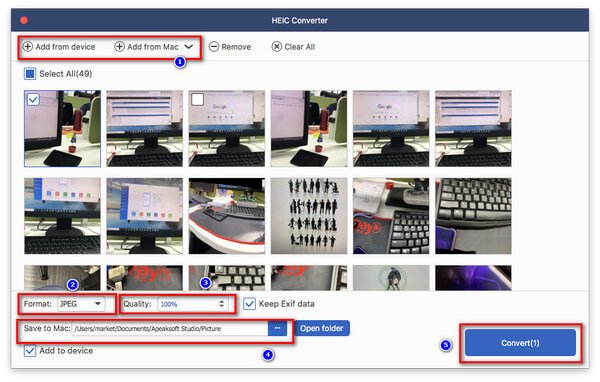
1. Dönüştürülecek resimleri seçin.
2. Hedef formu seçin, JPEG veya PNG.
3. Resmin kalitesini ayarlayın
4. Resmin kaydetme yolunu ayarlayın
5. tık dönüştürmek başlatmak için
Birkaç saniye sonra yapılır.
iTunes Veri Yöneticisi
1 Adım. Tıkla iTunes Kitaplığı bağlı arayüzde veya araç kutusu arayüzünde. Üç bölüm bulacaksın.
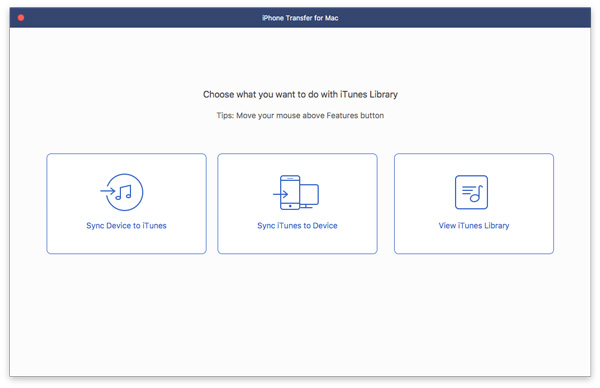
2 Adım. Tıkla Aygıtı iTunes'a Eşitle iTunes'daki verileri güncellemek için. Güncellemek istediğiniz verileri seçin ve Tamam'ı tıklayın. İTunes'a Tek Tıkla.
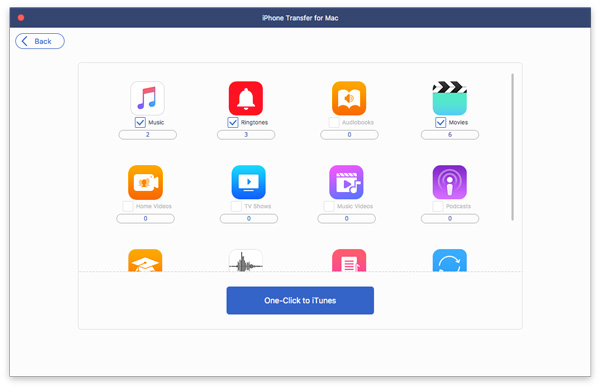
3 Adım. Tıkla İTunes'u Cihazla Eşitle iTunes'dan cihaza veri indirmek için. İhtiyacınız olan dosyaları seçin ve tıklayın Cihaza Tek Tıkla.
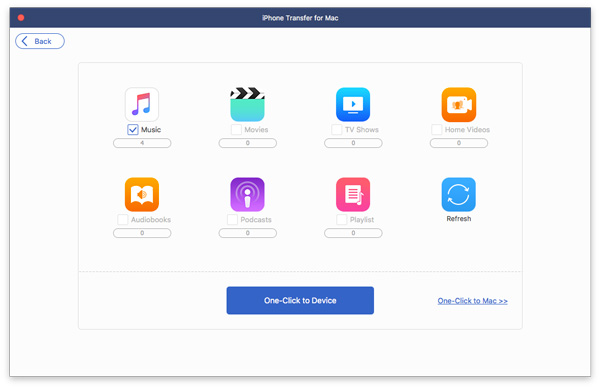
4 Adım. Tıkla İTunes Library’yi Görüntüle Verilerinizi iTunes’da görüntülemek için
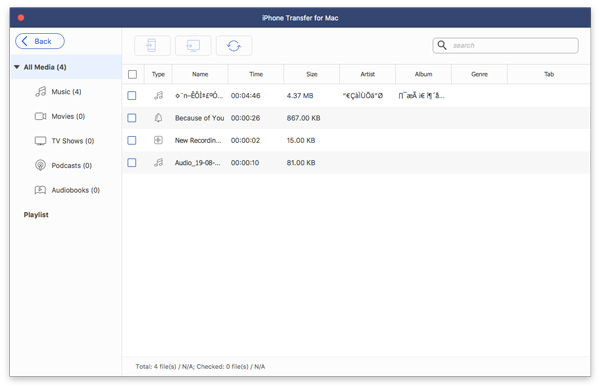
Problem Çözümleri
Bazı problemlerle karşılaşırsanız, işaretleyin Görüş ve Tavsiyeleriniz bize e-posta göndermek için. Arayüzün sağ üst köşesindedir.
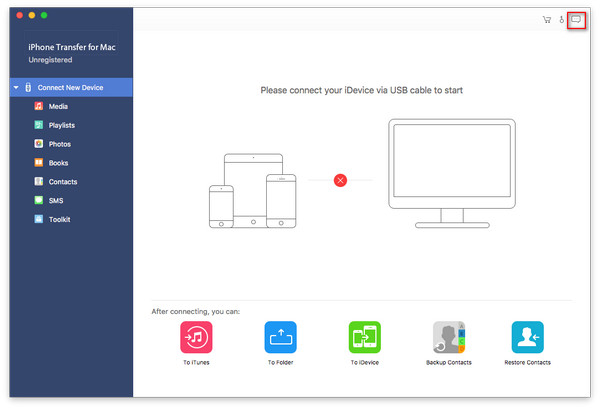
Ayrıca, Destek Masaüstünüzün sol üst köşesindeki çevrimiçi yardım isteme simgesine tıklayın.